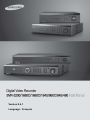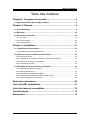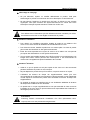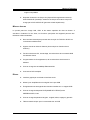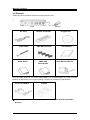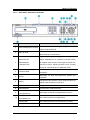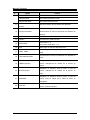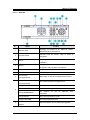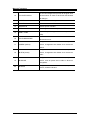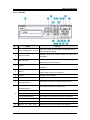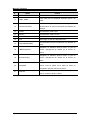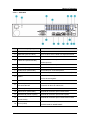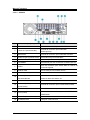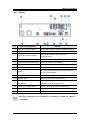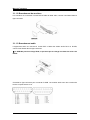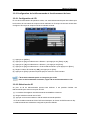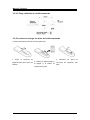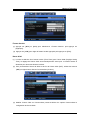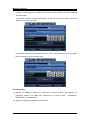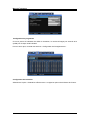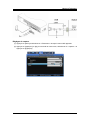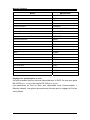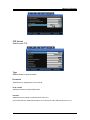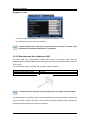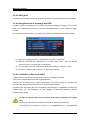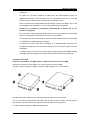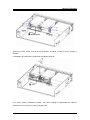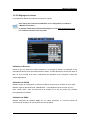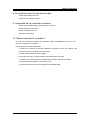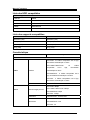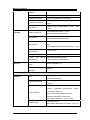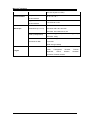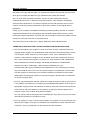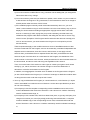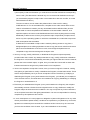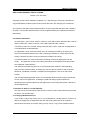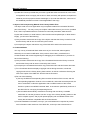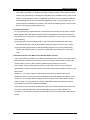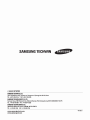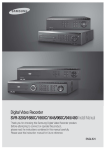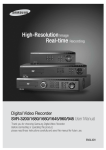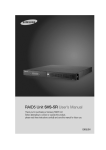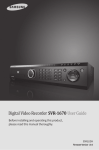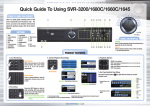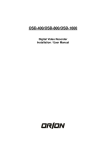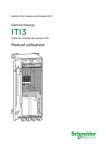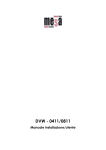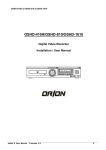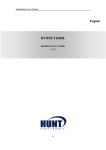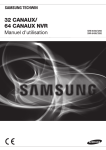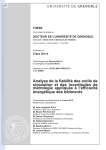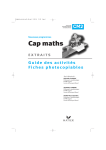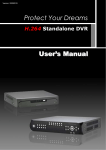Download eDVR MD1600H
Transcript
Version 2.4.1 Language : Français Manuel d’utilisation Introduction Nous vous remercions pour votre achat d’un enregistreur vidéo numérique de la série SVR de Samsung. Ce manuel concerne les produits SVR-3200, SVR-1680C, SVR-1660C, SVR-1645, SVR-960C, SVR-945, SVR-480. Avant de procéder à l’installation et au fonctionnement, du produit, lisez attentivement ce manuel d’utilisateur ainsi que ceux mentionnés dans celui-ci. Ce manuel d’utilisateur, le logiciel et le matériel décrits ici sont protégés par la loi sur le droit d'auteur. À l’exception des copies effectuées à des fins d’utilisation générale et raisonnable, la copie et la reproduction, qu’elle soit partielle ou intégrale, ou la traduction dans une autre langue, sans l’accord explicite de Samsung Techwin, Inc. est strictement interdite. Dans un souci d’amélioration des performances du produit, les spécifications peuvent être modifiées sans avis préalable. Garantie du produit et limites de responsabilité Le fabricant n’est en aucun cas responsable de la vente de ce produit et ne délègue aucun droit à une quelconque tierce partie pour assumer cette responsabilité, en son nom. La garantie du produit ne s’applique pas en cas d’accident, de négligence, de modification, de mauvaise utilisation ou d’usage abusif. Aucune garantie n’est offerte pour les accessoires ou les pièces qui ne sont pas fournis par le fabricant. La durée de garantie de ce produit est de 3 ans, à compter de la date d’achat. Les cas suivants ne sont pas couverts par la garantie et le paiement des réparations sera exigible. Les dysfonctionnements engendrés par une négligence de l’utilisateur Un démontage et un remplacement effectués délibérément par l’utilisateur Un branchement sur une source d’alimentation autre que la source d’énergie nominale appropriée Les dysfonctionnements causés par des catastrophes naturelles (incendie, inondations, raz de marée, etc.) Le remplacement des pièces consommables (disque dur, ventilateur, etc.) ※ La période de garantie du disque dur et du ventilateur est d’un an, à compter de la date d’achat. 1 Manuel d’utilisation La garantie ne s’applique qu’aux produits couverts par la garantie et qui ont été réglés. À l’expiration de la période de garantie, les examens et les réparations seront effectués aux frais de l'utilisateur. Pendant la durée de la garantie, les réparations et les examens des pièces n’entrant pas dans le cadre de la garantie, seront effectués contre paiement. Ce produit n’est pas conçu pour être exclusivement utilisé dans le cadre de la prévention du crime mais pour offrir une assistance en cas d'incendie ou de vol. Nous n’assumons aucune responsabilité pour tous les dégâts occasionnés par un quelconque incident. L’expérience et les compétences techniques sont nécessaires pour installer ce produit ; une installation inappropriée peut être à l’origine d’un incendie, de chocs électriques ou de défaillances. Tous les travaux d’installation doivent être assurés par le vendeur auprès duquel ce produit a été acheté. Ce manuel concerne les produits SVR-3200, SVR-1680C, SVR-1660C, selon les versions de micrologiciel 1.8.0, et SVR-1645, SVR-960C, SVR-945, SVR-480 selon les versions de micrologiciel 1.8.0 Le contenu de ce manuel peut présenter des différences en fonction des mises à jour micrologicielles ou de logiciel, le modèle et l’apparence du produit peuvent être modifiés sans avis préalable aux utilisateurs. 2 Manuel d’utilisation Table des matières Chapitre1. Consignes de sécurité................................................. 4 1.1 Symboles affichés pour chaque élément.......................................................... 4 Chapitre 2. Résumé ........................................................................ 8 2.1 Caractéristiques .................................................................................................. 8 2.2 Éléments............................................................................................................. 12 2.3 Description du produit ...................................................................................... 13 2.3.1 Vue avant .................................................................................................................... 13 2.3.2 Pohled zezadu ............................................................................................................ 23 2.3.3 Télécommande ........................................................................................................... 28 Chapitre 3. Installation ................................................................. 31 3.1 Installation et branchement.............................................................................. 31 3.1.1 Montage et fonctionnement de base........................................................................... 31 3.2 Structure du menu OSD et fonctionnement.................................................... 33 3.2.1 Structure du menu....................................................................................................... 33 3.2.2 Configuration de la télécommande et fonctionnement de base ................................. 35 3.2.3 Exemple de la structure d’installation ......................................................................... 37 3.2.4 Configuration de base................................................................................................. 38 3.3 Utilisation des bornes d’entrée et de sortie.................................................... 43 3.3.1 Utilisation des embouts de câble ................................................................................ 43 3.3.2 Insertion/Retrait du fil .................................................................................................. 43 3.3.3 Branchement et réglages du capteur.......................................................................... 44 3.3.4 Connexions d'un périphérique de stockage externe................................................... 59 3.3.5 Contrôle à distance et commande .............................................................................. 66 Recherche des pannes................................................................. 68 Liste des HDD compatibles.......................................................... 70 Liste des supports compatibles .................................................. 70 Caractéristique.............................................................................. 70 Dimensions ................................................................................... 75 3 Manuel d’utilisation Chapitre1. Consignes de sécurité 1.1 Symboles affichés pour chaque élément Attention Fait référence aux informations que les utilisateurs doivent connaître pour éviter des blessures graves, voire mortelles. Avant l’installation Vérifier la tension d’alimentation (AC 100V ~ AC 240V) avant de connecter l’alimentation électrique. Veiller à ce que l’alimentation électrique est coupée avant l’installation. Ne pas installer le produit dans des environnements très humides. Cela peut occasionner un choc électrique ou un incendie. S’assurer que la ligne de terre est connectée afin de réduire les risques de choc électrique. Pendant le fonctionnement Seuls le personnel qualifié ou les installateurs du système sont autorisés à ouvrir le couvercle du produit. L’ouverture du couvercle du produit peut occasionner un choc électrique. Ne pas brancher plusieurs appareils dans une seule prise de courant. Cela peut provoquer un incendie. Ne pas placer des récipients contenant de l’eau ou des objets lourds sur le produit. Cela peut occasionner des dysfonctionnements. Ne pas utiliser le produit dans des zones où des matières inflammables sont présentes, comme par exemple, du gaz propane ou de l’essence, ou dans des zones génératrices de poussières. Cela peut occasionner un choc électrique ou un incendie. Ne pas toucher la ligne électrique avec des mains humides. Cela peut occasionner un choc électrique ou un incendie. Ne pas insérer votre main dans l’ouverture du DVD. Cela pour causer des blessures. Veiller à ce que des matériaux conducteurs n’entrent pas dans l’ouverture du ventilateur de refroidissement. Ne pas exercer une force excessive en tirant sur le cordon. Un cordon endommagé peut occasionner un choc électrique ou un incendie. Un remplacement hasardeux de la pile intégrée par d’autres types de piles peut provoquer une explosion. La pile doit être remplacée par une pile du même type. Les piles usagées doivent être éliminées conformément à la réglementation en vigueur. 4 Manuel d’utilisation Démontage et nettoyage Ne pas démonter, réparer ou modifier délibérément le produit. Cela peut endommager le produit et occasionner des chocs électriques ou des blessures. Ne pas nettoyer l'extérieur du produit avec de l'eau, du diluant ou des solvants organiques. Cela peut entraîner des dysfonctionnements ou causer des chocs électriques. Nettoyer la partie extérieure à l'aide d'un chiffon sec. Précautions Fait référence aux informations que les utilisateurs doivent connaître pour éviter des blessures mineures ou des dégâts occasionnés au produit. Pendant l’installation Pour obtenir une ventilation appropriée, installer le produit à une distance d’au moins 15 cm entre l’orifice de ventilation de refroidissement et le mur. Pour éviter les chutes, installer le produit sur une surface plate. La chute du produit peut causer des blessures ou des dysfonctionnements. Éviter les zones exposées aux rayons du soleil ou à la chaleur car cela pourrait provoquer des déformations ou des dysfonctionnements. Si une caméra est installée pendant que le DVR procède à un enregistrement, les images des autres canaux peuvent être interrompues. Il est recommandé de commencer l’enregistrement après l’installation de la caméra. Pendant l’utilisation Veiller à ce que le produit ne soit pas exposé à des chocs ou à des secousses pendant l’utilisation du produit ou son transport. Ne pas déplacer le produit alors qu’il fonctionne, ne pas le secouer ou le jeter. L’utilisation de lecteurs de disque dur supplémentaires, autres que ceux recommandés par le fabricant, peut perturber le fonctionnement normal. Demander conseil auprès du revendeur du produit avant d’installer tout lecteur de disque dur supplémentaire. La garantie du produit ne s’applique pas en cas d'utilisation délibérée de lecteurs de disques durs additionnels non autorisés. Ce produit est un moyen supplémentaire et non pas essentiel de lutte contre les incendies ou les vols. Nous ne pouvons être tenus responsables des incidents ou des dégâts pouvant survenir. Précautions Samsung Techwin recommande l'installation d'un UPS (alimentation sans coupure) avec tous ses produits d'enrengistrement. 5 Manuel d’utilisation Samsung Techwin se soucie de l’environnement à toutes les phases de fabrication du produit et s’engage à tout mettre en œuvre pour offrir à ses clients des produits plus respectueux de l’environnement. La marque Eco représente l'engagement de Samsung Techwin à créer des produits respectueux de l'environnement et indique que le produit est conforme à la Directive RoHS de l’Union européenne. Déclaration de conformité FCC REMARQUE : Cet équipement a été testé et reconnu comme étant conforme aux limites imposées à un dispositif numérique de classe A, suivant la section 15 du Règlement du FCC. Le but de ces restrictions est de fournir une protection appropriée contre les interférences nuisibles lorsque le matériel est utilisé dans un environnement commercial. Le présent matériel génère, utilise et peut émettre des fréquences radioélectriques ; s'il n'est pas installé et utilisé conformément aux instructions données dans le manuel, des interférences nuisibles pour les communications radio peuvent être créées. L'utilisation de ce matériel dans un quartier résidentiel est susceptible de causer des interférences nuisibles auquel cas l'utilisateur pourrait se voir demander de remédier au problème à ses frais. Élimination appropriée de ce produit (Déchet d’équipements électrique et électronique) (Applicable dans l’Union européenne et dans les autres pays européens régis par des systèmes de collecte séparés.) Ce marquage présent sur le produit ou sur sa documentation, indique qu'il ne doit pas être éliminé avec les autres déchets ménagers, à la fin de son cycle de vie. Pour éviter toute nuisance éventuelle à l’environnement ou à la santé humaine, occasionnée par l’élimination incontrôlée des déchets, il convient de ne pas le jeter avec les autres types de déchets et de le recycler de manière responsable, afin de promouvoir la réutilisation durable des ressources matérielles. Les particuliers doivent contacter le revendeur auprès duquel ce produit a été acheté ou leur municipalité pour obtenir des détails sur les modalités de recyclage sans danger pour l’environnement de ce produit. Les professionnels doivent contacter leur fournisseur et vérifier les conditions générales du contrat d’achat. Ce produit ne doit pas être éliminé avec les autres déchets commerciaux 6 Manuel d’utilisation Élimination correcte des piles de ce produit (Applicable dans l'Union européenne et dans les autres pays européens régis par des systèmes collecte de pile séparés.) Ce marquage présent sur le produit ou sur l’emballage, indique que les piles de ce produit ne doivent pas être éliminées avec les autres déchets ménagers, à la fin de son cycle de vie. En cas de marquage, les symboles chimiques Hg, Cd ou Pb indiquent que la pile contient du mercure, du cadmium ou du plomb en quantité supérieure aux niveaux de référence définis par la Directive CE 2006/66. Si les piles ne sont correctement éliminées, ces substances peuvent nuire à la santé humaine ou à l’environnement. Pour protéger les ressources naturelles et pour promouvoir la réutilisation des matériaux, il convient de ne pas jeter les piles avec les autres types de déchets et de les recycler dans le cadre du système de reprise gratuite des piles. L’utilisateur n’est pas autorisé à remplacer la pile rechargeable intégrée dans ce produit. Pour plus d’informations sur son remplacement, contacter votre fournisseur de services. 7 Manuel d’utilisation Chapitre 2. Résumé This unit is a digital video recording and playback device to record image and vide o input from 32/16/9/4 channels to its built-in hard disk. The buttons on the front o f the unit as well as the mouse and GUI allow easy setup and operation. The Samsung SVR series of digital video recorders (DVRs) provide additional safet y and security to banks, apartment buildings and complexes, government offices as well as other public, private and commercial facilities. Recorded high-quality video and images are stored on hard disk for later retrieval or playback. Real time functi onality delivers users with the ability to simultaneously record multiple channels, pla yback video, and copy video. A few of the more advanced user-conveniences inclu de motion detection, Pan/Tilt/Zoom controls (PTZ), password protection, real time a udio recording, event lists, and log files. 2.1 Caractéristiques Écran de surveillance L’écran de surveillance gère les signaux visuels en direct, clairs et à haute définition envoyés par chaque canal et présente des écrans multiples. Effet visuel MPEG-4 en temps réel (480 images) Modes de surveillance écran fractionné multiple SVR-3200/1680C/1660C/1645: Simple, 4, 9, 10, 16, SVR-960C/945: Simple, 4, 9 SVR-480 : Simple, Simple, 4 Commutation automatique d’écran (AUTO) Gestion des différents modes de sortie du moniteur SVR-3200: 4 Composites, 2 VGA SVR-1680C : 4 Composites, 1 VGA SVR-1660C/1645/960C/945/480: 2 Composites, 1 VGA Pivotement horizontal/inclinaison verticale, zoom numérique, incrustation La fonction d’incrustation sera disponible ultérieurement avec la mise à jour micrologicielle. 8 Manuel d’utilisation Enregistrement audio Les DVR de la série SVR permettent un enregistrement audio en temps réel. L’enregistrement audio simultané et en temps réel des chaînes 16/9 SVR-3200/1680C/1600/1645: Entrée - 16 canaux (4 RCA à l'arrière, 12 D-SUB) Sortie – 1 à l’arrière SVR-960C/945: 9 canaux (4 RCA à l'arrière, 5 D-SUB), Sortie : 1 à l’arrière SVR-480: 4 (4 RCA à l'arrière), Sortie : 1 à l’arrière Gestion simultanée de l'enregistrement et de la lecture Enregistrement vidéo Le produit peut stocker des données d’image visuelle sous la forme de vidéo MPEG-4 à haute résolution, à au plus 480 images par seconde. Ses capacités lui permettent également d'initier, de manière préemptive, des séquences d'enregistrement, cinq seco ndes au plus, avant un événement. La fonction CACHER (dissimulation des données visuelles personnelles) permet de protéger la vie privée. Enregistrement MPEG-4 de haute qualité, en temps réel Trois niveaux de résolution d’écran permettant un meilleur contrôle des tailles des données Enregistrement multiple pour des événements manuels et programmés Enregistrement/lecture/sauvegarde/mise en réseau en simultané Options facilement accessibles permettant de définir des plages de résolution et de détection de mouvement spécifique à un canal Les débits d’image par seconde (jusqu’à 30 images par canal) peuvent être personnalisés par l’utilisateur SVR-3200: Demi D1 (704x240) 960fps SVR-1680C: D1 (704x480) 480fps SVR-1660C/1645: CIF (352x240) 480fps SVR-960C/945: CIF (352x240) 270fps 9 Manuel d’utilisation SVR-480 : D1(704x240) 120fps Enregistrement manuel et programmé Détection de perte de signal vidéo Journal d’événements (capteurs, D-E/S, perte de vidéo, détection de mouvement, texte) Chaque canal gère des séquences d’enregistrement préemptives, 5 secondes au plus avant un événement réel Recherche/Lecture Différentes options de recherche et de lecture sont offertes à l’utilisateur pour des rais ons pratiques. Lecture par heure, par date et par canal Interface souris facilitant la recherche des données Recherche avant/arrière pendant que la lecture est en pause Lecture par entrée du journal d’événement (capteur, perte de vidéo, détection de mouvement et texte) Télécommande et molette de recherche Jog/Shuttle facilitant la recherche (Les modèles SVR-960C/945/480 ne prennent pas en charge la molette de recherche Jog/Shuttle.) Lecture pleine image (disponible pour les modèles SVR-3200/1680C/1660C uniquement) Stockage des données Le disque dur inclus avec le produit est prévu à des fins de stockage de données. Si besoin, les données enregistrées peuvent être sauvegardées ou stockées dans un su pport de stockage DVD-R, CD-R ou USB. Le disque dur intégré est fourni à des fins de stockage principal De nombreux supports de stockage de données mobiles sont gérés : DVD-R, CD-R et USB ※ Se reporter à l’annexe figurant au verso du manuel, relatif aux types de 10 Manuel d’utilisation support compatibles. Dispositif d’extension du disque dur (dispositif d’enregistrement externe) : SVS-5R/SVS-5E (facultatif) L’extension du disque dur externe est pris en charge par le SVS-5R/SVS-5E (peut être acheté séparément) Mise en réseau Le produit prend en charge LAN, xDSL et les autres capacités de mise en réseau. A ssociées à l’interface PC du client, les fonctions principales de l’appareil peuvent être facilement télécommandées. Des courriers électroniques peuvent être envoyés via TCP/IP or DHCP sur un événement déclencheur Signaux visuels en direct à distance (écran simple ou fractionné en 4 sections) Fonctions de lecture PC, de stockage, de recherche et de commande DVR via Network Viewer Programmation de l’enregistrement, de la recherche et de la lecture à distance Prise en charge de 10/100Mbps Ethernet/xDSL Connexions DVR multiples Interface graphique conviviale et interface souris Mises à jour simplifiées du micrologiciel via le port USB Enregistrement et sauvegarde des données visuelles sur un support USB Prise en charge du dispositif VPIZ (DÔME DE VITESSE) et de Divers PRÉRÉGLAGES, Coax Prise en charge de plusieurs langues : anglais, italien, espagnol, japonais Télécommande unique pour la commande des 16 DVR 11 Manuel d’utilisation 2.2 Éléments Vérifier que les accessoires suivants sont inclus dans le colis. + AC Cord Remote Controller SATA Cable HDD Mount Screw Program CD User Manual Quick Guide SNM-128S Rack Mount & Screw Quick Guide Pour le modèle SVR-945, un cordon d'alimentation pour une alimentation en mode commuté (SMPS) est inclus ainsi qu’un support (stand), à la place du montage sur bâti standard. AC Cord & SMPS STAND ※ SVR-480 ne prennent pas en charge la molette de reche rche Rack Mount(STAND) & Screw. 12 Manuel d’utilisation 2.3 Description du produit 2.3.1 Vue avant 2.3.1.1 SVR-3200 Č. Název 1 DVD multiples pour la copie 2 DEL de canal Funkce Copie des vidéos et des images enregistrées sur un support optique DVD/CD. Affichage de l'entrée et du statut de l’action déclenchée par un événement. Jog (avance image par image) permet de régler les 3 MOLETTE DE valeurs d’ajustement, de contrôler la fonction STEP, RECHERCHE de naviguer dans le menu et de régler la vitesse et le JOG/SHUTTLE sens de la lecture. Shuttle (recherche avec navette) permet de commander le PTZ (dispositif VPIZ). Sélection entre les canaux vidéo en direct et 4 Touches Canal 5 AUTO 6 MULTI 7 MENU Navigation dans le Menu. 8 RECHERCHE Lancement du mode Recherche. 9 10 Touche REC (enregistrement) Lampe REC (enregistrement) enregistrés. Démarrage ou arrêt des séquences définies par l’utilisateur. Changement des sections à écran fractionné pour les signaux vidéo en direct ou la lecture. Démarrage ou arrêt de l’enregistrement manuel. Elle s’allume pendant l’enregistrement. 13 Manuel d’utilisation Č. 11 Název Funkce Lampe HDD Elle s’allume pendant le fonctionnement de l'HDD. Lampe RÉSEAU Elle s’allume lorsque le réseau est connecté. Lampe ÉVÉNEMENT Elle s’allume en cas de détection d’un événement. Lampe COPIE Elle s’allume pendant la copie. Lampe LECTURE Elle indique l'état de lecture. Bouton de mise sous tension Mise sous tension et hors tension de l'appareil. La touche Échappement permet de naviguer dans 12 Touche ÉCHAPPA l'arborescence de menu et de fermer les fenêtres de dialogue. 13 COPIE Lancement du mode Copie. 14 FONCT Lancement du mode Fonction. 15 MONITEUR 16 PTZ 17 USB1, USB2 18 LECTURE/ENTRÉE SVR-3200/1680C: Exécution d’un cycle entre les moniteurs 1 à 4. Démarrage ou arrêt des dispositifs PTZ. Ports USB pour les appareils externes (souris, clé USB). Lancement de la lecture ou sélection d’un élément du menu. Navigation ou sélection dans le menu, ou pour la 19 ◀/REW (arrière) lecture, changement de vitesse de la lecture en arrière. Navigation ou sélection dans le menu, ou pour la 20 ▶/FFW (avant) lecture, changement de vitesse de la lecture en avant. Navigation ou sélection dans le menu, ou pour la 21 ▲/PAUSE lecture, mise en pause de la vidéo en direct ou enregistrée. 22 ▼/STOP Navigation ou sélection dans le menu, ou pour la lecture, arrêt de la lecture. 14 Manuel d’utilisation 2.3.1.2 SVR-1680C, SVR-1660C, SVR-1645 Č. Název 1 DVD multiples pour la copie 2 DEL de canal Funkce Copie des vidéos et des images enregistrées sur un support optique DVD/CD. Affichage de l'entrée et du statut de l’action déclenchée par un événement. Jog (avance image par image) permet de régler les 3 MOLETTE DE valeurs d’ajustement, de contrôler la fonction STEP, RECHERCHE de naviguer dans le menu et de régler la vitesse et le JOG/SHUTTLE sens de la lecture. Shuttle (recherche avec navette) permet de commander le PTZ (dispositif VPIZ). Sélection entre les canaux vidéo en direct et 4 Touches Canal 5 AUTO 6 MULTI 7 MENU Navigation dans le Menu. 8 RECHERCHE Lancement du mode Recherche. 9 10 Touche REC (enregistrement) Lampe REC (enregistrement) enregistrés. Démarrage ou arrêt des séquences définies par l’utilisateur. Changement des sections à écran fractionné pour les signaux vidéo en direct ou la lecture. Démarrage ou arrêt de l’enregistrement manuel. Elle s’allume pendant l’enregistrement. Lampe HDD Elle s’allume pendant le fonctionnement de l'HDD. Lampe RÉSEAU Elle s’allume lorsque le réseau est connecté. 15 Manuel d’utilisation Č. 11 Název Funkce Lampe ÉVÉNEMENT Elle s’allume en cas de détection d’un événement. Lampe COPIE Elle s’allume pendant la copie. Lampe LECTURE Elle indique l'état de lecture. Bouton de mise sous tension Mise sous tension et hors tension de l'appareil. La touche Échappement permet de naviguer dans 12 Touche ÉCHAPPA l'arborescence de menu et de fermer les fenêtres de dialogue. 13 COPIE Lancement du mode Copie. 14 FONCT Lancement du mode Fonction. 15 MONITEUR 16 PTZ 17 USB1, USB2 18 LECTURE/ENTRÉE SVR-1680C: 1~4 SVR-1660C,SVR-1645 : 1~2. Démarrage ou arrêt des dispositifs PTZ. Ports USB pour les appareils externes (souris, clé USB). Lancement de la lecture ou sélection d’un élément du menu. Navigation ou sélection dans le menu, ou pour la 19 ◀/REW (arrière) lecture, changement de vitesse de la lecture en arrière. Navigation ou sélection dans le menu, ou pour la 20 ▶/FFW (avant) lecture, changement de vitesse de la lecture en avant. Navigation ou sélection dans le menu, ou pour la 21 ▲/PAUSE lecture, mise en pause de la vidéo en direct ou enregistrée. 22 ▼/STOP Navigation ou sélection dans le menu, ou pour la lecture, arrêt de la lecture. 16 Manuel d’utilisation 2.3.1.3 SVR-960C Č. Název Funkce Copie des vidéos et des images enregistrées sur un 1 DVD multiples pour la copie 2 DEL de canal 3 Touches Canal 4 AUTO 5 MULTI 6 MENU Navigation dans le Menu. 7 RECHERCHE Lancement du mode Recherche. 8 Touche REC (enregistrement) Lampe REC (enregistrement) 9 10 support optique DVD/CD. Affichage de l'entrée et du statut de l’action déclenchée par un événement. Sélection entre les canaux vidéo en direct et enregistrés. Démarrage ou arrêt des séquences définies par l’utilisateur. Changement des sections à écran fractionné pour les signaux vidéo en direct ou la lecture. Démarrage ou arrêt de l’enregistrement manuel. Elle s’allume pendant l’enregistrement. Lampe HDD Elle s’allume pendant le fonctionnement de l'HDD. Lampe RÉSEAU Elle s’allume lorsque le réseau est connecté. Lampe ÉVÉNEMENT Elle s’allume en cas de détection d’un événement. Lampe COPIE Elle s’allume pendant la copie. Lampe LECTURE Elle indique l'état de lecture. Bouton de mise sous Mise sous tension et hors tension de l'appareil. 17 Manuel d’utilisation Č. Název Funkce tension La touche Échappement permet de naviguer dans 11 Touche ÉCHAPPA l'arborescence de menu et de fermer les fenêtres de dialogue. 12 COPIE Lancement du mode Copie. 13 FONCT Lancement du mode Fonction. 14 MONITEUR 15 PTZ 16 USB1, USB2 17 LECTURE/ENTRÉE SVR-1680C : 1~4 SVR-1660C,SVR-1645 : 1~2. Démarrage ou arrêt des dispositifs PTZ. Ports USB pour les appareils externes (souris, clé USB). Lancement de la lecture ou sélection d’un élément du menu. Navigation ou sélection dans le menu, ou pour la 18 ◀/REW (arrière) lecture, changement de vitesse de la lecture en arrière. Navigation ou sélection dans le menu, ou pour la 19 ▶/FFW (avant) lecture, changement de vitesse de la lecture en avant. Navigation ou sélection dans le menu, ou pour la 20 ▲/PAUSE lecture, mise en pause de la vidéo en direct ou enregistrée. 21 ▼/STOP Navigation ou sélection dans le menu, ou pour la lecture, arrêt de la lecture. 18 Manuel d’utilisation 2.3.1.4 SVR-945 Č. Název Funkce Affichage de l'entrée et du statut de l’action 1 DEL de canal 2 Touches Canal 3 AUTO 4 MULTI 5 MENU Navigation dans le Menu. 6 RECHERCHE Lancement du mode Recherche. 7 Touche REC (enregistrement) Lampe REC (enregistrement) 8 Sélection entre les canaux vidéo en direct et enregistrés. Démarrage ou arrêt des séquences définies par l’utilisateur. Changement des sections à écran fractionné pour les signaux vidéo en direct ou la lecture. Démarrage ou arrêt de l’enregistrement manuel. Elle s’allume pendant l’enregistrement. Lampe HDD Elle s’allume pendant le fonctionnement de l'HDD. Lampe RÉSEAU Elle s’allume lorsque le réseau est connecté. Lampe ÉVÉNEMENT 9 déclenchée par un événement. Elle s’allume en cas de Elle s’allume pendant la copie. Lampe LECTURE Elle indique l'état de lecture. tension d’un événement. Lampe COPIE Bouton de mise sous détection Mise sous tension et hors tension de l'appareil. 19 Manuel d’utilisation La touche Échappement permet de naviguer dans 10 Touche ÉCHAPPA l'arborescence de menu et de fermer les fenêtres de dialogue. 11 COPIE Lancement du mode Copie. 12 FONCT Lancement du mode Fonction. 13 MONITEUR Choisir spot Et moniteur 14 PTZ Démarrage ou arrêt des dispositifs PTZ. 15 USB1, USB2 16 LECTURE/ENTRÉE Ports USB pour les appareils externes (souris, clé USB). Lancement de la lecture ou sélection d’un élément du menu. Navigation ou sélection dans le menu, ou pour la 17 ◀/REW (arrière) lecture, changement de vitesse de la lecture en arrière. Navigation ou sélection dans le menu, ou pour la 18 ▶/FFW (avant) lecture, changement de vitesse de la lecture en avant. Navigation ou sélection dans le menu, ou pour la 19 ▲/PAUSE lecture, mise en pause de la vidéo en direct ou enregistrée. 20 ▼/STOP Navigation ou sélection dans le menu, ou pour la lecture, arrêt de la lecture. 20 Manuel d’utilisation 2.3.1.5 SVR-480 Č. Název Funkce Copie des vidéos et des images enregistrées sur un 1 DVD multiples pour la copie 2 Touches Canal 3 DEL de canal 4 AUTO 5 MULTI 6 MENU Navigation dans le Menu. 7 RECHERCHE Lancement du mode Recherche. 8 Touche REC (enregistrement) Lampe REC (enregistrement) 9 10 support optique DVD/CD. Sélection entre les canaux vidéo en direct et enregistrés. Affichage de l'entrée et du statut de l’action déclenchée par un événement. Démarrage ou arrêt des séquences définies par l’utilisateur. Changement des sections à écran fractionné pour les signaux vidéo en direct ou la lecture. Démarrage ou arrêt de l’enregistrement manuel. Elle s’allume pendant l’enregistrement. Lampe HDD Elle s’allume pendant le fonctionnement de l'HDD. Lampe RÉSEAU Elle s’allume lorsque le réseau est connecté. Lampe ÉVÉNEMENT Elle s’allume en cas de détection d’un événement. Lampe COPIE Elle s’allume pendant la copie. Lampe LECTURE Elle indique l'état de lecture. Bouton de mise sous Mise sous tension et hors tension de l'appareil. 21 Manuel d’utilisation Č. Název Funkce tension 11 USB1, USB2 Ports USB pour les appareils externes (souris, clé USB). La touche Échappement permet de naviguer dans 12 Touche ÉCHAPPA l'arborescence de menu et de fermer les fenêtres de dialogue. 13 COPIE Lancement du mode Copie. 14 FONCT Lancement du mode Fonction. 15 MONITEUR Choisir spot Et moniteur 16 PTZ Démarrage ou arrêt des dispositifs PTZ. 17 LECTURE/ENTRÉE Lancement de la lecture ou sélection d’un élément du menu. Navigation ou sélection dans le menu, ou pour la 18 ◀/REW (arrière) lecture, changement de vitesse de la lecture en arrière. Navigation ou sélection dans le menu, ou pour la 19 ▶/FFW (avant) lecture, changement de vitesse de la lecture en avant. Navigation ou sélection dans le menu, ou pour la 20 ▲/PAUSE lecture, mise en pause de la vidéo en direct ou enregistrée. Spot de choisir et de suivre 21 ▼/STOP Navigation ou sélection dans le menu, ou pour la lecture, arrêt de la lecture. sélect 22 Manuel d’utilisation 2.3.2 Pohled zezadu 2.3.2.1 SVR-3200 Č. Název vstupu/výstupu Funkce 1 ALIMENTATION Prise pour cordon AC 100V ~ AC 240V. 2 CH1 ~ 32 Terminal de connexion pour entrée BNC caméra 3 MONITEUR Terminal de connexion pour sortie BNC moniteur. 4 AUDIO IN (RCA) (entrée audio) Prise audio RCA pour entrée RCA 5 AUDIO OUT (sortie audio) Prise audio pour sortie haut-parleur. 6 GROUND (mise à la terre) Borne de terre entre le DVR et le dispositif externe. 7 ETHERNET Port Ethernet pour les connexions du réseau (RJ-45). 8 STOCKAGE 9 eSATA 10 SORTIE VGA Port de sortie pour le moniteur du PC. Port série (bornier) Borne de connexion pour le contrôleur étendu, RS-232C/485/422 la caméra du dôme de vitesse, etc. 12 Port série (bornier) Connecteur RS-232C D-SUB. 13 RELAY OUT (sortie relais) Terminal de connexion pour la sortie relais. 14 SENSOR IN (entrée capteur) Terminal de connexion pour entrée capteur. 11 15 16 AUDIO Port de Connexion au stockage externe (fonction non prise en charge dans la version actuelle). Borne de connexion pour eSATA HDD ou HDD à des fins de sauvegarde. IN audio) D-I/O (D-E/S) (D-SUB) (entrée Terminal de connexion pour la sortie audio D-SUB. Borne de connexion pour ENTRÉE/ SORTIE NUMÉRIQUE. 23 Manuel d’utilisation 2.3.2.2 SVR-1680C, SVR-1660C, SVR-1645 Č. Název vstupu/výstupu Funkce 1 ALIMENTATION Prise pour cordon AC 100V ~ AC 240V. 2 CH1 ~ 16 Terminal de connexion pour entrée BNC caméra 3 LOOP OUT (sortie bouclée) 4 MONITEUR 5 AUDIO IN (RCA) (entrée audio) Prise audio RCA pour entrée RCA 6 AUDIO OUT (sortie audio) Prise audio pour sortie haut-parleur. 7 GROUND (mise à la terre) Borne de terre entre le DVR et le dispositif externe. 8 ETHERNET Port Ethernet pour les connexions du réseau (RJ-45). 9 STOCKAGE 10 eSATA 11 SORTIE VGA Port de sortie pour le moniteur du PC. Port série (bornier) Borne de connexion pour le contrôleur étendu, RS-232C/485/422 la caméra du dôme de vitesse, etc. 13 Port série (bornier) Connecteur RS-232C D-SUB. 14 RELAY OUT (sortie relais) Terminal de connexion pour la sortie relais. 15 SENSOR IN (entrée capteur) Terminal de connexion pour entrée capteur. 12 16 17 AUDIO IN (D-SUB) (entrée audio) D-I/O (D-E/S) Terminal de connexion pour sortie BNC caméra (boucle). Terminal de connexion pour sortie BNC moniteur. Port de Connexion au stockage externe (fonction non prise en charge dans la version actuelle). Borne de connexion pour eSATA HDD ou HDD à des fins de sauvegarde. Terminal de connexion pour la sortie audio D-SUB. Borne de connexion pour ENTRÉE/SORTIE NUMÉRIQUE. 24 Manuel d’utilisation 2.3.2.3 SVR-960C Č. Název vstupu/výstupu Funkce 1 ALIMENTATION Prise pour cordon AC 100V ~ AC 240V. 2 GROUND (mise à la terre) Borne de terre entre le DVR et le dispositif externe. 3 CH1 ~ 9 Terminal de connexion pour entrée BNC caméra 4 LOOP OUT (sortie bouclée) 5 MONITEUR 6 AUDIO IN (RCA) (entrée audio) Prise audio RCA pour entrée RCA 7 AUDIO OUT (sortie audio) Prise audio pour sortie haut-parleur. 8 ETHERNET Port Ethernet pour les connexions du réseau (RJ-45). 9 eSATA 10 SORTIE VGA Port de sortie pour le moniteur du PC. Port série (bornier) Borne de connexion pour le contrôleur étendu, RS-232C/485/422 la caméra du dôme de vitesse, etc. 12 Port série (bornier) Connecteur RS-232C D-SUB. 13 RELAY OUT (sortie relais) Terminal de connexion pour la sortie relais. 14 SENSOR IN (entrée capteur) Terminal de connexion pour entrée capteur. 11 15 16 AUDIO IN (D-SUB) (entrée audio) D-I/O (D-E/S) Terminal de connexion pour sortie BNC caméra (boucle). Terminal de connexion pour sortie BNC moniteur. Borne de connexion pour eSATA HDD ou HDD à des fins de sauvegarde. Terminal de connexion pour la sortie audio D-SUB. Borne de connexion pour ENTRÉE/SORTIE NUMÉRIQUE. 25 Manuel d’utilisation 2.3.2.4 SVR-945 Č. Název vstupu/výstupu Funkce 1 CH1 ~ 9 2 LOOP OUT (sortie bouclée) 3 MONITEUR 4 AUDIO IN (RCA) (entrée audio) Prise audio RCA pour entrée RCA 5 AUDIO OUT (sortie audio) Prise audio pour sortie haut-parleur. 6 ETHERNET Port Ethernet pour les connexions du réseau (RJ-45). 7 eSATA 8 SORTIE VGA Port de sortie pour le moniteur du PC. 9 Port série (bornier) Connecteur RS-232C D-SUB. Port série (bornier) Borne de connexion pour le contrôleur étendu, l RS-232C/485/422 caméra du dôme de vitesse, etc. RELAY OUT (sortie relais) Terminal de connexion pour la sortie relais. 10 11 12 AUDIO IN (D-SUB) (entrée audio) Terminal de connexion pour entrée BNC caméra Terminal de connexion pour sortie BNC caméra (boucle). Terminal de connexion pour sortie BNC moniteur. Borne de connexion pour eSATA HDD ou HDD à de fins de sauvegarde. Terminal de connexion pour la sortie audio D-SUB. 13 SENSOR IN (entrée capteur) Terminal de connexion pour entrée capteur. 14 D-I/O (D-E/S) 15 GROUND (mise à la terre) Borne de terre entre le DVR et le dispositif externe. 16 ALIMENTATION Prise pour cordon DC 24V. Borne de connexion pour ENTRÉE/SORTIE NUMÉRIQUE. 26 Manuel d’utilisation 2.3.2.5 SVR-480 Č. Název vstupu/výstupu 1 GROUND (mise à la terre) Borne de terre entre le DVR et le dispositif externe. 2 CH1 ~ 4 Terminal de connexion pour entrée BNC caméra 3 LOOP OUT (sortie bouclée) 4 MONITEUR 5 AUDIO IN (RCA) (entrée audio) Prise audio RCA pour entrée RCA 6 AUDIO OUT (sortie audio) Prise audio pour sortie haut-parleur. 7 ETHERNET Port Ethernet pour les connexions du réseau (RJ-45). 8 eSATA 9 Port série (bornier) Connecteur RS-232C D-SUB. 10 SORTIE VGA Port de sortie pour le moniteur du PC. Port série (bornier) Borne de connexion pour le contrôleur étendu, RS-485/422 la caméra du dôme de vitesse, etc. 12 RELAY OUT (sortie relais) Terminal de connexion pour la sortie relais. 13 SENSOR IN (entrée capteur) Terminal de connexion pour entrée capteur. 14 ALIMENTATION Prise pour cordon DC 24V. 11 Funkce Terminal de connexion pour sortie BNC caméra (boucle). Terminal de connexion pour sortie BNC moniteur. Borne de connexion pour eSATA HDD ou HDD à des fins de sauvegarde. Pour plus d’informations sur l’installation et l’utilisation, se référer au « Manuel d’installation. 27 Manuel d’utilisation 2.3.3 Télécommande Toutes les fonctions de l’unité du DVR peuvent être commandées par la télécommande ; cette dernière peut commander, à elle seule, de nombreuses unités. Les ID de l’unité doivent être définies dans l’écran ID distant. Appuyer sur la touche ID sur la télécommande pour définir les ID d’unité. N° Classification Fonction 1 Nom Sélection de l’ID. 2 FONCT Lancement du mode Fonction. 3 MULTI Changement des sections à écran fractionné pour la vidéo en direct ou la lecture. 4 ETAT Affichage des informations sur la configuration du système. 5 MON Changement d’écran pour accéder au moniteur secondaire. 6 DISP Sélection de l’écran fractionné et des options du canal. 7 AUTO Commutation vers l’affichage automatique. 8 ZOOM Exécution d’un zoom numérique. 9 PIP (incrustation) Affichage des incrustations 10 PTZ Commutation en mode PTZ. 11 Touches Canal Changements des canaux. 12 RECORD 13 ( ) Démarrage ou arrêt de (enregistrement) l’enregistrement manuel. +10 Utilisation des canaux supérieurs à 9 (par ex. « +10 » + « 1 ») 14 FN1 Bouton supplémentaire 1. 15 FN2 Bouton supplémentaire 2. 28 Manuel d’utilisation N° 16 Classification Fonction MENU Commutation vers l’écran du menu. 17 COPIE Affichage du menu copier et sauvegarde de la vidéo enregistrée dans un dispositif de stockage externe (USB) 18 (◀) Déplacement du curseur vers la gauche dans le menu de configuration. 19 (▶) Déplacement du curseur vers la droite dans le menu de configuration. 20 (▲) Déplacement du curseur vers le haut dans le menu de configuration. 21 (▼) Déplacement du curseur vers le bas dans le menu de configuration. 22 ENTER (valider) Enregistrement des paramètres et exécution. 23 ESC (Échap) Annulation des paramètres ou navigation vers le haut dans le menu. 24 25 SEARCH( ) Affichage du menu (recherche) recherche. FAST Lecture rapide vers l’arrière. REWIND(◀◀) (retour rapide) 26 Retour de la lecture REWIND PLAY(◀) (retour lecture) 27 FORWARD PLAY(▶) (lecture vers l’avant) 29 Avance de la lecture. Manuel d’utilisation N° 28 Classification Fonction Lecture rapide vers l’avant. FAST FORWARD(▶▶) (avance rapide) 29 STOP( ) Arrêt de la lecture. 30 STEP Retour de la lecture image REVERSE(◀l) par image. (retour progressif) 31 STEP Avance de la lecture image REVERSE(◀l) par image. (avance progressive) 32 PAUSE(ll) Mise en pause de la lecture. 33 P/T Commande PAN/TILT (Pivotement horizontal/inclinaison verticale) 34 LOAD PRESET (chargement des Chargement des préréglages. préréglages) 35 AUX ON (mise sous tension de l’auxiliaire) 30 Mise sous tension de l’auxilaire. Manuel d’utilisation Chapitre 3. Installation 3.1 Installation et branchement 3.1.1 Montage et fonctionnement de base 3.1.1.1 Branchement de la caméra Connecter les caméras DVR et CCTV à l’aide des câbles coaxiaux, telle que l’illustre la figure suivante. - Le type d’entrée vidéo des caméras doit exclusivement être NTSC ou PAL. Les deux types ne peuvent être utilisés conjointement. - Réglages automatiques de la résistance terminale à 75Ω Bien que la résistance terminale soit généralement de 75Ω avec un seul port d’entrée vidéo en utilisation, lorsque le port d’entrée vidéo inférieur est également connecté, les réglages isolent automatiquement la résistance terminale 75Ω lorsque le statut est Hi-Z (haute impédance). - Le type d’entrée video (NTSC/PAL) est automatiquement reconnu lorsque l’appareil est en fonctionnement. Lorsque plusieurs caméras sont utilisées, le type d’entrée vidéo est sélectionné par la première caméra détectée, en commençant par le canal 1 et en progressant de manière séquentielle jusqu’au canal 16. 31 Manuel d’utilisation 3.1.1.2 Branchement du moniteur Les moniteurs se connectent à l'unité DVR à l'aide du câble vidéo, comme il est illustré dans la figure suivante. 3.1.1.3 Branchement audio L’équipement audio se connecte à l'unité DVR à l'aide des câbles audio RCA ou D-SUB, comme il est illustré dans la figure suivante. ※ Le SVR-480 prend en charge RCA, ne prennent pas en charge la molette de reche rche D-Sub. Consulter la figure suivante pour connecter D-SUB. Les entrées audio sont des numéros de broche compris entre 5 et 16. 32 Manuel d’utilisation 3.1.1.4 Branchement électrique et fonctionnement Brancher le câble d’alimentation de la manière illustrée dans la figure suivante. - L’unité DVR s’initialise automatiquement lorsque l’alimentation est connectée. - Mettre l’unité DVR hors tension, appuyer sur la touche de mise en marche pendant 5 secondes puis choisir « Yes » (oui) lorsque le message de mise hors tension s’affiche. - Pour remettre l’unité sous tension, appuyer sur la touche de mise en marche. 3.2 Structure du menu OSD et fonctionnement 3.2.1 Structure du menu Appuyer sur la touche [MENU] située sur le panneau avant pour passer en mode configuration et afficher la boîte de dialogue suivante. Menu Sous- principal menu Boîte de dialogue de configuration 33 Manuel d’utilisation (1) Menu principal : L’onglet actuellement sélectionné est surligné en bleu et les sous-menus et les options sont affichés en dessous. Utiliser les touches du curseur [◀/▶] pour naviguer entre les éléments du sous-menu, puis appuyer sur [Enter] pour l’activer. (2) Sous-menu : Le sous-menu actuellement sélectionné s’affiche dans la barre de titre. Utiliser les touches du curseur [◀/▶] pour naviguer dans le sous-menu, puis appuyer sur [Enter] pour l’afficher dans la boîte de dialogue. Appuyer sur [ESC] pour naviguer dans les onglets du menu principal. (3) Boîte de dialogue de configuration : Les réglages actuellement sélectionnés sont surlignés en bleu. Utiliser les touches du curseur [◀/▶] pour naviguer entre les réglages, puis appuyer sur [Enter] pour accéder au mode correction et modifier un réglage. Toutes les valeurs de réglage sont numériques ou textuelles. Utiliser les touches du curseur [◀/▶] ou [▲/▼] pour modifier les valeurs numériques. Les valeurs textuelles sont modifiées à l’aide de la boîte de dialogue de saisie de caractères. Pour enregistrer une valeur et reprendre la navigation, appuyer sur [ESC]. Appuyer de nouveau sur [ESC] pour revenir au menu principal. 3.2.1.1 Boîte de dialogue de saisie de caractères La boîte de dialogue de saisie de caractères permet de saisir du texte. Saisie de caractères Utiliser les touches du curseur [▲/▼] et [◀/▶] pour choisir les caractères puis appuyer sur [Enter] pour les saisir. Utiliser [] pour reculer et [] pour insérer un espace. Une fois terminé, appuyer sur [Enter] pour quitter la boîte de dialogue de saisie de caractères avec la nouvelle valeur saisie. 34 Manuel d’utilisation 3.2.2 Configuration de la télécommande et fonctionnement de base 3.2.2.1 Configuration de l’ID En cas de fonctionnement de plusieurs unités, une seule télécommande peut être utilisée pour les fonctions de commande de chaque unité en attribuant un ID unique à chacune d’entre elles. Configurer l’ID unique de chaque unité de la manière suivante. (1) Appuyer sur [MENU]. (2) Appuyer sur [▶] pour sélectionner « Réseau » puis appuyer sur [Enter] ou [▼]. (3) Appuyer sur [▼] pour sélectionner « Distant », puis appuyer sur [Enter]. (4) Appuyer sur [▶] pour sélectionner « ID de la télécommande » puis appuyer sur [Enter]. (5) Régler la valeur ID à l’aide de [◀/▶] puis appuyer sur [ESC]. (6) Appuyer sur [ESC] à plusieurs reprises jusqu’au retour en mode moniteur. L’ID de télécommande prend en charge au plus 16 ID. Pour les télécommandes inutilisées, régler l’ID de la télécommande sur Off. 3.2.2.2 Sélection des ID Au plus 16 ID de télécommande peuvent être définies. Il est possible d’utiliser une télécommande pour actionner au plus 16 DVR. (1) La manière d’enregistrer une télécommande est détaillée ci-dessous. (2) Diriger la télécommande vers le DVR (3) Appuyer sur la touche basée sur l’ID de la télécommande spécifiée. Si l’ID de la télécommande et l’ID du DVR sont identiques, le vibreur du DVR émettra un bip. La télécommande est maintenant configurée et peut être utilisée. 35 Manuel d’utilisation 3.2.2.3 Plage utilisable de la télécommande 3.2.2.4 Insérer et changer les piles de la télécommande La télécommande fonctionne avec des piles AAA. 1. Ouvrir le couvercle du logement des piles situé sur l’arrière. 2. Vérifier les pôles positif (+) et négatif (-) et insérer ou remplacer les piles. 36 3. Remettre en place le couvercle du logement des piles. Manuel d’utilisation 3.2.3 Exemple de la structure d’installation 3.2.3.1 Schéma de branchement de base Brancher les caméras, les moniteurs et l’audio. 3.2.3.2 Schéma de branchement détaillé Brancher les caméras, les moniteurs, l’audio, les capteurs, les relais et les autres périphériques. 3.2.3.3 Schéma de branchement du support de stockage et de sauvegarde externe Connecter un port USB ou une unité HDD externe « Samsung SVS-5R/SVS-5E external HDD (eSATA) » 37 Manuel d’utilisation 3.2.3.4 Schéma de connexion Internet/Intranet 3.2.4 Configuration de base 3.2.4.1 Surveillance vidéo Le produit se met automatiquement sous tension lorsque le cordon est branché. Lorsqu’il est initialisé, l’écran par défaut, fractionné en 16 canaux, s’affiche. Si un mot de passe a été défini pour l’unité, la boîte de dialogue de saisie du mot de passe s’affiche. Seules les touches numériques peuvent être actionnées, toutes les autres sont temporairement désactivées jusqu'à ce que le mot de passe approprié soit saisi. (Aucune protection par mot de passe n’est définie par défaut par l’usine.) 3.2.4.2 Configuration de la date et de l’heure - Appuyer sur [MENU] et sélectionner « Installation rapide » lorsque le menu OSD apparaît. - Sélectionner « Heure système » puis appuyer sur [Appliquer]. 38 Manuel d’utilisation Fuseau horaire (1) Appuyer sur [◀/▶] ou [▲/▼] pour sélectionner « Fuseau horaire » puis appuyer sur [Appliquer]. (2) Appuyer sur [◀/▶] pour régler le fuseau horaire approprié puis appuyer sur [ESC]. Heure d’été (1) Lors de la sélection d’un fuseau horaire (Time Zone) pour l’heure d’été (Daylight Saving Time), le réglage de l’heure d’été est automatiquement activé pour ce fuseau horaire et désactivé pour les autres fuseaux horaires. (2) Pour personnaliser l’heure de début et de fin de l’Heure d’été (DST), utilisez les boutons [◀/▶] et réglez Heure d’été sur Personnaliser (Custom). (3) Modifier l’Heure d’été sur Personnaliser permet d’afficher les options Personnaliser la configuration de l'heure d'été. 39 Manuel d’utilisation Cliquez sur Personnaliser la configuration de l’heure d’été pour afficher les deux méthodes de configuration. La première méthode consiste à sélectionner un mois et une date pour définir l’heure de début et de fin de l’heure d’été. La deuxième méthode consiste à sélectionner un mois, une semaine et un jour pour définir l’heure de début et de fin de l’heure d’été. Format de date : (1) Appuyer sur [◀/▶] ou [▲/▼] pour sélectionner « Format de date » puis appuyer sur [Appliquer]. Appuyer sur [◀/▶] pour sélectionner un format de date : AAAA/MM/JJ, MM/JJ/AAAA, ou JJ/MM/AAAA. (2) Appuyer sur [ESC] pour quitter le mode d’édition. 40 Manuel d’utilisation Heure (1) Appuyer sur [◀/▶] ou [▲/▼] pour sélectionner « Heure » puis appuyer sur [Appliquer]. (2) Appuyer sur [◀/▶] pour sélectionner individuellement « Date » et « Heure » : Appuyer sur [▲/▼] pour définir les valeurs correspondant à chaque réglage. (3) Appuyer sur [ESC] pour quitter le mode d’édition. Appliquer Date/heure Le réglage d’une nouvelle date et/ou d’une nouvelle heure engendre des conséquences graves sur le système d’enregistrement des fichiers du HDD. Ainsi, à la différence des autres réglages qui sont automatiquement sauvegardés, les réglages de la date et de l’heure doivent être enregistrés manuellement pour écarter la possibilité d’une modification par inadvertance. Cliquer sur la touche [Appliquer Date/Heure] pour confirmer et enregistrer les paramètres. (1) Appuyer sur [◀/▶] ou [▲/▼] pour sélectionner « Appliquer Date/Heure », puis appuyer sur [Appliquer]. Une boîte de dialogue de confirmation suivante s’affiche. (2) Appuyer sur [◀/▶] ou [▲/▼] pour sélectionner « OUI » puis appuyer sur [Appliquer]. Appuyer sur [ESC] pour annuler la nouvelle date/heure et revenir à la valeur originale précédente. 3.2.4.3 Configuration de l’enregistrement Appuyer sur [Menu] et sélectionner « Installation rapide » lorsque le menu OSD apparaît. 41 Manuel d’utilisation Configuration du programme Ce menu permet à l’utilisateur de définir la résolution, le nombre d’images par seconde et la qualité pour chaque canal individuel. Pour en savoir plus, consulter les sections « Configuration de l’enregistrement ». Configuration du calendrier Sélectionner l’option « Calendrier et Événement » et régler les options de la Date et de l’Heure. 42 Manuel d’utilisation Comment surveiller l'état de l’enregistrement Si la configuration de l’enregistrement a été correctement effectuée, la [REC LED] (DEL d’enregistrement) située sur le panneau avant s’allume en ROUGE. L’état de l’enregistrement [S] s’affiche également dans l’écran vidéo. [S] indique l’enregistrement programmé. 3.3 Utilisation des bornes d’entrée et de sortie 3.3.1 Utilisation des embouts de câble Les embouts de câbles de borne doivent être utilisés de la manière détaillée ci-dessous. Noter que différentes épaisseurs de fil sont nécessaires pour les fils multibrins et les fils massifs. - Fils multibrins : Dénuder entre 8 et 10mm d’isolation à l’extrémité du fil et les souder ensemble. Utiliser un fil AWG 22 ~ 26. - Fils massifs : Dénuder entre 8 et 10 mm d’isolation à l’extrémité du fil. Utiliser un fil AWG 20 ~ 26. 3.3.2 Insertion/Retrait du fil Pour insérer des fils dans le bornier ou les retirer, pousser la goupille de la manière indiquée ci- 43 Manuel d’utilisation dessous et insérer ou retirer le fil. 3.3.3 Branchement et réglages du capteur 3.3.3.1 Caractéristiques Les spécifications du capteur sont les suivantes. Nbre d’entrées 16 entrées du transistor (SVR-960C, SVR-945 : 9, SVR-480 : 4) Caractéri Types d’entrées Port N.C, N.O stique Capteur de support Capteur de contact sec Méthode de Insérer l’extrémité d’un fil dénudé dans le bornier branchement Capacité Durée de l’impulsion de Minimum 500ms électriqu l’entrée utilisable e Puissance de sortie En général CC 12 mA Raccordement de la borne d’entrée du capteur Raccorder les capteurs à S1 ~ S16 de la manière illustrée dans le schéma ci-dessous. Noter que la figure illustre les capteurs de connexion avec des contacts secs. Consulter la section sur la réalisation du câblage pour en savoir plus sur le branchement et le débranchement des fils du capteur. 44 Manuel d’utilisation Réglages du capteur (1) Appuyer sur [Menu] et sélectionner « Événement » lorsque le menu OSD apparaît. (2) Appuyer sur [Appliquer] ou [▼] pour accéder au sous-menu, sélectionner le « capteur » et appuyer sur [Appliquer]. 45 Manuel d’utilisation Tous Cette fonction permet de régler les 16 capteurs simultanément sur Inactif ou sur Normalement Ouvert (N.O.) ou Normalement Fermé (N.C.). (1) Régler le type d’entrée après avoir défini « Tous ». Capteur individuel Cette option permet de régler, de manière individuelle, chacun des 16 types d’entrée de capteurs. (1) Sélectionner un capteur puis appuyer sur [Appliquer]. (2) Définir le type d’entrée correspondant au capteur sélectionné. (3) Appuyer sur [ESC] pour quitter le menu OSD, une fois les réglages terminés. La configuration du capteur permet à l’utilisateur de choisir d’utiliser ou non les capteurs ainsi que leur type ; la configuration Enregistrement et Relais, bien que configurée de manière séparée, doit être conforme au type de capteur. Pour en savoir plus, consulter les en-têtes « Configuration de l’enregistrement », « Action d’événement » dans Les sections « Configuration d’événement » et « Sortie relais ». 3.3.3.2 Branchement et réglages du relais Caractéristique Les spécifications de l’alarme sont les suivantes. Nbre de sorties 4 sorties de relais Caractéri Type de sortie Contact sec stique Méthode de Insérer l’extrémité d’un fil dénudé dans le bornier branchement Courant CC 30V 1A nominal CA 125V 0.5A Branchement du relais sortie Raccorder les capteurs à R1 ~ R16 de la manière illustrée dans le schéma ci-dessous. L’exemple illustre comment raccorder un voyant d’alarme. Consulter la section sur la réalisation du câblage pour en savoir plus sur le branchement et le débranchement des fils du relais. 46 Manuel d’utilisation Paramètres du relais sortie Les relais peuvent être déclenchés par les événements suivants : détecteur d’alarme, détection de mouvement, perte de vidéo, défaillance du disque dur, disque dur plein, panne de ventilateur, erreur de mot de passe et défaillance d'enregistrement DDNS. Les relais peuvent également être déclenchés à distance sur le réseau, à l’aide du logiciel Samsung Network Vidéo Management. Reportez-vous au manuel d’utilisation pour en savoir plus. Le manuel d’utilisateur peut être téléchargé sur le site www.samsungcctv.com ou à l’aide du CD fourni avec le produit. 47 Manuel d’utilisation 3.3.3.3 Branchement et réglages D-I/O (Entrée/Sortie numérique) Le D-I/O est doté de 12 ports D-I/O et peut loger 12 entrées/sorties. Si les capteurs fonctionnent en tant que Relais sortie, la Sortie peut être commandée à l’aide d’une E/S numérique. De manière identique, l’utilisation de l’Entrée entraîne le démarrage de l’enregistrement d’urgence. L’enregistrement d’urgence commence alors à enregistrer avec la valeur Enregistrement de l'événement. Caractéristiques Les spécifications de D-I/O sont les suivantes. Nbre Caractéristiq ue 12 d’entrées/sorties Type de sortie Sortie CC 3V Méthode de Connecter l’embout dénudé à la D_SUB 15 broches. branchement Courant nominal CC 3.3 ~ 5V Connexion D-I/O Les entrées/sorties D-I/O sont connectées de la manière illustrée dans la figure suivante. Consulter la section sur la réalisation du câblage pour en savoir plus sur le branchement et le débranchement. Réglages D-I/O Les 12 ports D-I/O sont répartis entre 6 pour l'entrée et 6 pour la sortie. Ils peuvent être configurés conformément à l’onglet du menu Configuration d’événement. 48 Manuel d’utilisation Consulter le manuel d’utilisation pour en savoir plus. Le manuel d’utilisateur peut être téléchargé sur le site www.samsungcctv.com ou à l’aide du CD fourni avec le produit. 3.3.3.4 Branchement et réglages du terminal de communication en série Branchement du terminal de communication pour Pivotement horizontal/Inclinaison verticale/Zoom Les caméras PTZ de l’unité DVR peuvent être connectées via le port COM ; les modèles peuvent être pris en charge via le menu OSD. Les figures suivantes illustrent le branchement des caméras PTZ via le port RS-422/485 (COM2/COM4) et le raccordement des autres dispositifs via les bornes de connexion du port en série. Consulter la section sur la réalisation du câblage pour en savoir plus sur le branchement et le débranchement des fils. 49 Manuel d’utilisation [SVR-3200, 1680C, 1660C] [SVR-1645, 960C, 945] Serial Comm. Diagramme de connexion du terminal ※ Le SVR-480 prend en charge Com1(RS-232),Com2,4(RS-485). Schéma de connexion COM1 (RS-232) 50 [SVR-480] Manuel d’utilisation Schéma de connexion COM2 (RS-422/485) RS-422(SVR-3200, 1680C, 1660C) RS-485 (toutes les séries SVR) Schéma de connexion COM3 (RS-232) Liste des claviers, PTZ compatibles Model Manufacturer SDZ160/330, Samsung SPD SAMSUNG TECHWIN Clavier SCC3000, Samsung SRX-100B BOSCH AutoDome, TC8560X-4 BOSCH PELCO(P), PELCO(D) PELCO 51 Manuel d’utilisation Model Manufacturer Honeywell 755/655, HRX-2000, ScanDome2 HONEYWELL Sony EVI-D3x SONY VT VPT-4x VT AD SpeedDome AD SungJin SJ372R1’ SUNGJIN Samsung SCC641 SAMSUNG ELECTRONICS Panasonic WV-CS850 PANASONIC LG GAC-PT2 LG Clavier KBD300A, WGI SPD1800/2600 WEBGATE Inc. Merit-Lilin FastDome MERIT Elmo PTC200C ELMO Canon VC-C4 CANON HTC-230S D-MAX RVision RVISION Elbex ELBEX VIDO VIDO VICON VICON Hunt HUNT ORX-1000 SYSMANIA Fine CRR-1600 LIVEI Tokina TOKINA Kodicom KRE KODICOM Nuvico NUVICO Réglages des périphériques en série Un total de quatre ports en série est disponible pour le DVR. Ce sont deux ports RS-232C(Com1, Com3) et deux ports RS-185(Com2, Com4).. Les paramètres du Port en série sont disponibles sous Communication > Remote (distant). Les options suivantes sont fournies pour le réglage du Port en série (Serial). 52 Manuel d’utilisation PTZ (Serial) Sélectionnez PTZ. Type Sélectionnez un port en série. Protocole Sélectionnez un périphérique PTZ connecté. ID de caméra Saisissez l’ID de la caméra sélectionnée. Interface Sélectionnez une interface comprise entre Com2 et 4. Pour utiliser RS-232, sélectionnez Com3. Pour RS-422 ou 485, sélectionnez Com2 ou 4. 53 Manuel d’utilisation Vitesse de transmission/Parité/Bit d’arrêt/Bit de données Saisissez les mêmes réglages que ceux saisis pour le périphérique PTZ. Temps d’inactivité Activez ou désactivez PTZ Home (accueil) et configurez une durée d'inactivité du périphérique avant d'accéder à l'accueil PTZ. PTZ (Coax) L’option Protocole Coax ne prend pas en charge les protocoles PTZ normaux mais les protocoles standard Pelco et Etendu. Le protocole standard prend en charge les fonctions PTZ de base, telles que le PTZ et les préréglages. Le protocole étendu prend en charge des fonctionnalités plus extensives, telles que la commande du menu et de la lecture vidéo en plus des fonctions PTZ de base. Pour utiliser cette option, un périphérique PTZ doit être intégré dans un protocole Coax standard ou étendu. Type Sélectionnez Coax. Protocole Sélectionnez Pelco ou Pelco Etendu, selon le type de protocole Coax de votre caméra Pelco. Temps d’inactivité Activez ou désactivez PTZ Home (accueil) et configurez une durée d'inactivité du périphérique avant de revenir à l'accueil PTZ. Les modèles SVR-3200/1645/945/480 ne prennent pas en charge la molette de reche rche Coax. 54 Manuel d’utilisation 3.3.3.5 Connexion d’un périphérique externe sur un port en série Connexion du dispositif de saisie de texte (ATM/POS/Contrôle d’accès) Les données de texte et de vidéo provenant des bornes POS/ATM peuvent être enregistrées de manière synchrone via le port COM1/RS-232. Comme l’illustre la figure ci-dessus, le port COM1/RS-232 (D-SUB 9 broches) est utilisé pour recevoir des données de texte configurées sous Communication OSD > Menu d’événement. Réglages Série (COM1) (1) Dans le menu OSD, accéder à Communication > Série. (2) Régler l’option « Numéro de série » sur COM1 pour texte. (3) Régler les options Vitesse de transmission/Parité/Bit d'arrêt/Bit de données avec les mêmes valeurs que celles du périphérique d'entrée. 55 Manuel d’utilisation Réglages du texte (1) Dans le menu OSD, sélectionner Configuration d’événement > Texte. (2) Définir le texte et les options de relations. Certains périphériques externes peuvent ne pas être reconnus. Consulter votre distributeur du produit préalablement à l’installation. 3.3.3.6 Branchements du périphérique USB Les ports USB sont principalement utilisés pour copier les données vidéo dans les périphériques de stockage USB externes, tels que les clés USB (copie des données en l’espace d’une heure). Les périphériques USB sont conformes aux spécifications suivantes. Spéc. USB Types de périphériques gérés Tension/courant de sortie Ver. 2.0 Clé USB Max. 200mA par CC 5V / Port Le périphérique de stockage doit être formaté avec le système de fichier FAT32. Les périphériques de stockage gérés sont automatiquement reconnus pendant la copie. Pour copier une vidéo, configurer les options de copie dans la boîte de dialogue Copier, sélectionner le périphérique de stockage puis copier les données. 56 Manuel d’utilisation [Copie CD/DVD] [Copie RE4] Sélectionner le canal à copier. [SVR--3200] [SVR-1680C/1660C/1645] [SVR-960C/945] [SVR-480] [Copier AVI] 57 Manuel d’utilisation Certains périphériques de stockages USB peuvent requérir un logiciel et des pilotes supplémentaires. Faire attention, dans ce cas, car le DVR peut ne pas reconnaître certains produits USB de ce type. Si les fichiers copies ne peuvent être lus sur un autre ordinateur, vérifier à nouveau que le logiciel de lecture approprié et les codecs sont installés. 3.3.3.7 Branchements des entrées/sorties vidéo Les entrées/sorties vidéo DVR sont itérées sur une suite d’opérations et détectent automatiquement l’état de la connexion pour définir la résistance terminale. Par exemple, lorsqu’une seule entrée vidéo est connectée, la résistance terminale est réglée en interne sur 75Ω. Toutefois, lorsque les entrées et les sorties vidéo sont connectées, la résistance terminale est définie sur Hi-Z. Par conséquent, lorsque l’entrée et la sortie sont connectées, la résistance du périphérique de sortie externe doit être réglée sur 75Ω. 3.3.3.8 Branchements des entrées/sorties audio L'appareil compte 4 entrées audio RCA et 12 entrées audio D-SUB. ※ Le SVR-480 prend en charge 4 RCA. Les 16 sources audio peuvent être surveillées par une simple sortie. Les 12 entrées D-SUB utilisent les bornes 5 ~ 16 et sont connectées de la manière indiquée par la figure suivante. 58 Manuel d’utilisation 3.3.4 Connexions d'un périphérique de stockage externe 3.3.4.1 Port eSATA Un périphérique de stockage externe eSATA peut être connecté via le port eSATA, situé à l’arrière de l’unité DVR, offrant un espace de stockage maximum de 8TB. Le port eSATA ne gère que l’HDD externe eSATA « SVS-5R/SVS-5E » de Samsung Techwin. 3.3.4.2 Branchement du périphérique eSATA Utiliser le port eSATA situé sur l’arrière de l’unité DVR pour connecter l’HDD externe SVS5R/SVS-5E. Le stockage externe requiert sa propre source d’alimentation car l’unité DVR ne peut pas l’alimenter en électricité. Étant donné que certains périphériques externes peuvent ne pas être reconnus lorsque l’unité DVR est sous tension, exécuter la procédure suivante : 1. Mettre l’alimentation du DVR hors tension. 2. Connecter le périphérique externe et le câble d’interface eSATA. 3. Mettre le périphérique externe sous tension. 4. Mettre le DVR sous tension. 59 Manuel d’utilisation 3.3.4.3 HDD gérés Consulter l’annexe figurant au dos du manuel pour obtenir des informations sur les HDD gérés. 3.3.4.4 Enregistrement et formatage des HDD Lorsque le DVR est initialisé pour la première fois après l’installation physique d’un nouveau HDD, le « Gestionnaire de disque » s’exécute automatiquement, comme l’illustre la figure suivante. Si le « Gestionnaire de disque » ne se lance pas, vérifier que l’HDD est correctement installé. (1) Appuyer sur [Appliquer] avec « Gestionnaire de disque » sélectionné. (2) Appuyer sur [▲/▼] pour sélectionner le nouveau HDD (« Non » sous l’en-tête de colonne « Activé ») puis appuyer sur [Appliquer]. (3) Si un message demande à l’utilisateur de formater le disque, cliquer sur « YES ». (4) Fermer le « Gestionnaire de disque » en appuyant sur [ESC]. 3.3.4.5 Installation et Retrait de l’HDD Veuillez suivre les instructions ci-dessous pour ajouter ou remplacer un HDD Vous pouvez installer des disques durs supplémentaires. Assurez-vous de débrancher le cordon d’alimentation de la prise murale pour prévenir tout risque de décharge électrique, de blessure ou de dommage au produit. Consultez votre fournisseur pour tout complément d’information sur l’installation de disque dur supplémentaire car une installation ou des réglages incorrectement effectués peuvent endommager le produit. récautions à prendre pour éviter les pertes de données (manipulation du disque dur) Assurez-vous de ne pas corrompre les données à l’intérieur du disque dur. Avant d’ajouter un disque dur, vérifi ez sa compatibilité avec ce magnétoscope 60 Manuel d’utilisation numérique. En raison de sa nature sensible, le disque dur est particulièrement sujet aux défaillances dues aux chocs externes qu’il est susceptible d’accuser en cours de fonctionnement. Veillez à éviter au disque dur de subir des chocs. Nous ne sommes pas responsables des dommages survenus au disque dur du fait de la négligence de l'utilisateur ou d’un quelconque événement extérieur. Exemples de conditions susceptibles d’endommager le disque dur ou les données enregistrées Pour minimiser le risque de pertes de données en raison d'un disque dur endommagé, veillez à sauvegarder vos données aussi souvent que possible. Les données peuvent être perdues en raison d’impacts externes durant le démontage ou l’installation du magnétoscope numérique. Le disque dur pourra subir des dommages si le magnétoscope numérique est brusquement arrêté par une coupure de courant ou une mise hors tension en cours d'utilisation. Le disque dur ou les fi chiers qui y sont stockés risquent d’être endommagés lorsque l’unité principale est déplacée ou heurtée durant le fonctionnement du disque dur. Installation d’un HDD Fixez les vis de fixation de l’HDD fournie, situées sur les deux côtés de l’HDD. Après avoir serré les 2 vis de fixation sur un côté, fixez les 4 vis sur l’HDD. L’image ci-dessous illustre un HDD sur lequel ont été apposées les 4 vis de fixation. Une fois l’HDD fixé à l’aide des vis, insérez-le dans un support conçu pour HDD. En ce qui concerne l’emplacement des HDD, IntA est situé en bas à droite, IntB est situé en haut à droite, IntC est situé en bas à gauche et IntD est situé en haut à gauche. L’image ci-dessous illustre un HDD inséré dans IntA. 61 Manuel d’utilisation Pour installer un HDD, insérez en premier la partie avant du HDD dans le support puis appuyez sur l’autre côté avec le port SATA. Une fois l’HDD inséré, connectez le SATA et les câbles d’alimentation. Comme l’illustre la photo ci-dessous, connectez le câble SATA inclus puis un câble d’alimentation SMPS. L’image ci-dessous illustre l’installation de 4 HDD (quantité maximale) dans le produit 62 Manuel d’utilisation Après avoir inséré l’HDD, fixez la ferrure de fixation de l’HDD, comme le montre l’image cidessous. L'installation de l'HDD dans le produit est maintenant terminée. Pour activer l’HDD nouvellement installé, vous devez modifier la disponibilité de l’HDD en sélectionnant « Oui » dans le menu du disque DVR 63 Manuel d’utilisation Pour accéder au menu, accédez à Menu > Paramètres du système > Disque > Gestionnaire du disque. L’HDD nouvellement installé apparaît dans la liste des HDD avec Non dans le volet Disponibilité. Pour modifier la disponibilité, placez le curseur sur Non puis appuyez sur Entrée. Lorsqu’une fenêtre de dialogue apparaît, sélectionnez « Oui ». L’HDD est maintenant prêt à être utilisé. Retrait du HDD Le processus de retrait d’un HDD est identique à celui de l’installation, mais en sens inverse. Desserrez le support de fixation de l’HDD. Débranchez le câble SATA et les câbles d’alimentation. 64 Manuel d’utilisation Sortez l’HDD Pour retirer un HDD, soulevez la partie arrière de l’HDD avec le port SATA puis soulevez la partie avant. Retirez les vis de fixation de l’HDD ou conservez-les pour installer ultérieurement un HDD Accédez à Menu > Paramètres du système > Disque > Gestionnaire du disque. 65 Manuel d’utilisation Sélectionnez l’HDD retiré puis appuyez sur Entrée. Sélectionnez « Oui » dans la fenêtre de dialogue puis supprimez l’HDD de la liste. 3.3.5 Contrôle à distance et commande Les connexions peuvent être effectuées via Internet/Intranet en utilisant l’ordinateur distant. Cette connexion peut être utilisée pour contrôler les DVR et surveiller la zone de la même manière que sur un site local. 3.3.5.1 Connexion Ethernet (5) Mettre l’alimentation du DVR hors tension. (6) Raccorder le câble Ethernet au DVR et à la station-pivot ou au routeur. (7) Mettre le DVR sous tension. Pour éviter d’endommager le DVR, couper l'alimentation après avoir raccordé le câble Ethernet. Le câble Ethernet doit être raccordé en toute sécurité. Après la mise sous tension du DVR, vérifier les connexions. 66 Manuel d’utilisation 3.3.5.2 Réglages du réseau Les paramètres définis pour Ethernet sont décrits ci-après. Pour obtenir des instructions détaillées sur la configuration, consulter le « Manuel d’utilisateur ». Le manuel d’utilisateur peut être téléchargé sur le site www.samsungcctv.com ou à l’aide du CD fourni avec le produit. Utilisation d’Ethernet Définir le type sur Ethernet et saisir l’adresse IP, le masque de réseau, la passerelle et les informations DNS fournies par l'administrateur réseau. À l’aide des flèches de direction Haut et Bas, ou de la molette de la souris, sélectionner les éléments et les configurer à l’aide des valeurs appropriées. Utilisation de PPPoE Modifier le type de configuration du réseau sur xDSL et naviguer pour accéder au menu xDSL. Modifier le port à partir d’Ethernet. (IMPORTANT : Il est obligatoire de se souvenir du port.) Dans l’écran xDSL, saisir l’ID d'ouverture de session et le mot de passe reçu pendant l'enregistrement de PPPoE. Utilisation de DDNS Modifier l’intervalle de répétition DDNS sur une valeur supérieure à 1 minute et saisir l’ID d’ouverture de session et le mot de passe du serveur DDNS. 67 Manuel d’utilisation Recherche des pannes 1. Le DVR ne s’initialise pas Vérifier l’alimentation Vérifier le cordon d’alimentation 2. Le moniteur n’affiche pas la caméra vidéo Vérifier l’alimentation du moniteur Vérifier le câble entre le moniteur et le DVR Vérifier le port du câble du moniteur Vérifier que le DVR est sous tension 3. Certains canaux n’affichent pas d’images Vérifier l’alimentation de la caméra Vérifier l’entrée vidéo de la caméra Vérifier le port d’entrée vidéo du DVR Vérifier si l’option Écran > Activité est activée/désactivée Vérifier les options de réglage de confidentialité des données Moniteur > Cache 4. Le DVR n’enregistre pas Contrôler le Gestionnaire de disque et s’assurer que l’HDD est installé Vérifier les paramètres d’enregistrement 5. Le DVR ne lit pas Vérifier les paramètres d’enregistrement Contrôler l’activation de la touche 6. La vidéo est exagérément claire/sombre Vérifier les réglages de la caméra Vérifier que les câbles vidéo et d’alimentation sont correctement branchés Vérifier les réglages de luminosité et de contraste dans le menu « Écran » 7. La télécommande ne fonctionne pas Vérifier la pile de la télécommande Vérifier l’ID de la télécommande Vérifier les spécifications d’utilisation de la télécommande 68 Manuel d’utilisation 8. Les boutons avant ne fonctionnent pas Vérifier l’alimentation du DVR Vérifier le verrouillage de l’écran 9. Impossible de se connecter au réseau Vérifier que le câble réseau est correctement connecté Vérifier l’adresse IP du DVR Vérifier l’adresse IP du PC Exécuter un test PING 10. Quand contacter le revendeur ? Si l'une des situations suivantes est observée, mettre immédiatement le DVR hors tension et contacter le revendeur auprès duquel le produit a été acheté. Le produit se comporte de manière totalement anormale, il émet, par exemple, des bruits, des odeurs inhabituelles ou de la fumée. La prise d’alimentation est endommagée De la pluie, de l’eau ou d’autres liquides ont pénétré dans le produit Le produit ne fonctionne pas de la manière décrite dans le manuel d’utilisateur Le produit est endommagé à la suite d’une chute Les performances du produit sont significativement différentes 69 Manuel d’utilisation Liste des HDD compatibles Western Digital Capacité Modèle 1000GB WD10EVCS 750GB WD7500AVCS 500GB WD5000AVVS 320GB WD3200AVVS Liste des supports compatibles Fabricant de DVD-R Fabricant de CD-R Mitsubishi (16X) Mitsubishi (16X) TDK (16X) TDK (16X) Imation (16X) Imation (16X) Sony (16X) Sony (16X) Caractéristique Article Description Écran SVR-3200: 32 vidéos composites 0.5–2 Vpp, terminaison automatique 75 ohms SVR-1680C/1660C/1645: composites Vidéo 0.5–2 16 Vpp, vidéos terminaison automatique 75 ohms Entrées SVR-960C/945 : 9 vidéos composites 0.5–2 Vpp, terminaison automatique 75 ohms SVR-480 : 4 vidéos composites 0.5–2 Vpp, terminaison automatique 75 ohms Résolution 704x480 NTSC SVR-3200: 960fps Direct Nber d’images par sec. SVR-1680C/1660C/1645: 480fps SVR-960C/945: 270fps SVR-480 : 120fps Résolution 704x480 NTSC, 704x576 PAL SVR-3200/1680C/1660C/1645: 1/4/9/10/16 Multi écran SVR-960C/945: 1/4/9 SVR-480 : 1/4 70 Manuel d’utilisation Performance Enregistrement Compression MPEG-4 Vitesse SVR-3200:480fps@704x480, d’enregistrement/NTSC 960fps@704x240, 960fps@352x240 SVR-1680C:480fps@704x480, 480fps@704x240, 480fps@352 x 240 SVR-1660C/1645:120fps@704x480, 240fps@704x240, 480fps@352x240 SVR-960C/945 : 120fps@704x480, 240fps@704x240, 270fps@352x240 SVR-480: 120fps@704x480, 120fps@704x240, 120fps@352x240 SVR-3200:400fps@704x576, 800fps@704x288, 800fps@352x288 SVR-1680C:400fps@704x576, Vitesse 400fps@704x288, 400fps@352x288 d’enregistrement/PAL SVR-1660C/1645:100fps@704x576, 200fps@704x288, 400fps@352x288 SVR-960C/945:100fps@704x576, 200fps@704x288, 225fps@352x288 SVR-480: 100fps@704x576, 100fps@704x288, 100fps@352x288 Mode Manuel, calendrier, événement, urgence Modes réécriture Continu Pré-évnmt Jusqu'à 5 secondes Post-évnmt Jusqu'à 60 secondes Date/heure, événement, calendrier, miniature, Recherche/Lecture Mode de recherche signet Texte (visualiseur exclusivement) Nber d’images par sec. 480 fps D1 NTSC, 400 fps D1 PAL ARR, AVT, Avance de l’image (touches de Fonction de la lecture commande et molette de recherche jog / shuttle) Réseau Vitesse de transmission SVR-3200/1680C: 16 Mbits/s SVR-1660C/1645/960C/945/480 : 9 Mbits/s Contrôle de la bande automatique 71 Manuel d’utilisation passante Flux multiples MPEG-4 (Flux doubles) / JPEG Utilisateurs distants Jusqu’à 10 utilisateurs en simultané TCP/IP, DHCP, DNS, DDNS, HTTP, ARP, ICMP Support du protocole et NTP Logiciel CMS (SNM-128S/P), serveur web Surveillance Stockage intégré SVR-3200/1680C/1660C : 16 TB Capacité maximum SVR-1645/960C/945/480: 8 TB SVR-3200/1680C/1660C : 4 HDD HDD interne SVR-1645/960C/945/480: 2 HDD SVR-3200/1680C/1660C : eSATA externe 2 HDD externe ports SVR-1645/960C/945/480: eSATA externe 1 port Lecteur DVD (sauvegarde) USB (Sauvegarde) Format de 2 ports USB externes (USB 2.0) fichier BMP, AVI, Format propriétaire (sauvegarde) Sécurité DVD-R / CD-R / JPG (visualiseur exclusivement) Protection du mot de passe Authentification des données Niveau d’utilisateur 10 Filigrane Interface Moniteurs Résolution VGA analogique RGB 800x600, 1024x768, 1280x1024 BNC, 1 Vpp, 75 ohms, Ecran fractionné, Menu, Composite principal Lecture Moniteur Fenêtre 2~4 : SVR-3200/1680C contextuelle d’événement, (Menu, Cache, Commutation d’écran) Sous-composite Sport:SVR-1660C/1645/960C/945/480 (Fenêtre contextuelle d’événement, Commutation d’écran), 1 Vp-p, 75 ohms SVR-3200: Aucun Sorties boucle SVR-1680C/1660C/1645: 16 sorties, 1 Vpp, 75 72 Manuel d’utilisation ohms SVR-960C/945: 9 sorties, 1 Vpp, 75 ohms SVR-480: 9 sorties, 1 Vpp, 75 ohms SVR-3200/1680C/1660C/1645: 16 entrées, 30k Entrées Audio ohm SVR-960C/945: 9 entrées Sortie 1 ligne, 100k ohm Compression ADPCM Fréquence 16 kHz d'échantillonnage SVR-3200/1680C/1660C/1645: Entrées, NO/NC Entrées Alarme 16 SVR-960C/945: 9 entrées SVR-480: 4 entrées 4 sorties relais borne à vis Sorties Connexions SVR-480 :2 sorties relais borne à vis Notification à distance Notification par courrier électronique Ethernet RJ-45 10/100 Base-T Interface de série RS232 Interface de commande PTZ SVR-3200/1680C/1660C : RS485/RS422 SVR-1645/960C/945/480 : RS485 Via coax cable (SVR-1680C/1660C/960C) Clavier PTZ RS485, max. tension du signal ±12 V USB 2 USB 2.0 ports SVR-3200/1680C/1660C : eSATA externe 2 eSATA ports SVR-1645/960C/945/480: eSATA externe 1 port Protocoles dôme du Support de l’application ATM/POS, Souris, Télécommande Caméras PTZ gérées Samsung Techwin, Pelco D, Pelco Coaxitron, Pelco P, Panasonic, Bosch, SEC Caractéristiques générales Électrique 100 à 240 V CC ±10 % ; 50/60 Hz, Sélection Tension d'entrée : automatique Consommation Max. 65 W (avec 1x HDD) électrique Max. 88 W (avec 2x HDD) 73 Manuel d’utilisation Max. 90 W (avec 4x HDD) Environnement Température de de +5℃ à +40℃ fonctionnement Hygrométrie de 0 % HR à 60 % HR fonctionnement 445 x 88 x 388 mm Mécanique Dimensions (L x H x P) SVR-945: 300 x 88 x 302 mm SVR-480 : 350 x 88 x 401.3 mm Environ 10 kg (22.1 lb), SVR-945: 5 kg (11 Ib) , Poids (1x disque dur) SVR-480 : 5.6kg Pour le montage d’une unité dans un bâti EIA Kit monté sur bâti 19 pouces (SVR-945 type stand) English, Spanish, French, German, Italian, Polish, Langue Japanese, Portuguese, Czech, Russian, Serbian, Rumanian, Danish, Korean 74 Turkish, Swedish, Manuel d’utilisation Dimensions SVR-3200, SVR-1680C, SVR-1660C, SVR-1645 75 Manuel d’utilisation SVR-960C 76 Manuel d’utilisation SVR-945 77 Manuel d’utilisation SVR-480 78 Manuel d’utilisation This product uses some Software programs which are distributed under the GNU GPL(General Public License)/LGPL license, and the program is licensed as is without warranty of any kind. The program can be obtained from us for a period of three years after our last distribution of this product by sending email to [email protected]. If you want to obtain the complete Corresponding Source Code in the physical medium such as CD-ROM by airmail, the cost of physically performing source distribution might be charged. This offer is valid to anyone in receipt of this information. For more additional information visit http://samsungcctv.com/gpl GPL Software : linux kernel, busybox, boa, dhcpcd, iproute2, rp-pppoe, smartsuite. GNU GENERAL PUBLIC LICENSE Version 2, June 1991 Copyright (C) 1989, 1991 Free Software Foundation, Inc. 51 Franklin Street, Fifth Floor, Boston, MA 02110-1301, USA Everyone is permitted to copy and distribute verbatim copies of this license document, but changing it is not allowed. Preamble The licenses for most software are designed to take away your freedom to share and change it. By contrast, the GNU General Public License is intended to guarantee your freedom to share and change free software--to make sure the software is free for all its users. This General Public License applies to most of the Free Software Foundation's software and to any other program whose authors commit to using it. (Some other Free Software Foundation software is covered by the GNU Lesser General Public License instead.) You can apply it to your programs, too. When we speak of free software, we are referring to freedom, not price. Our General Public Licenses are designed to make sure that you have the freedom to distribute copies of free software (and charge for this service if you wish), that you receive source code or can get it if you want it, that you can change the software or use pieces of it in new free programs; and that you know you can do these things. To protect your rights, we need to make restrictions that forbid anyone to deny you these rights or to ask you to surrender the rights. These restrictions translate to certain responsibilities for you if you distribute copies of the software, or if you modify it. For example, if you distribute copies of such a program, whether gratis or for a fee, you must give the recipients all the rights that you have. You must make sure that they, too, receive or can get the source code. And you must show them these terms so they know their rights. 79 Manuel d’utilisation We protect your rights with two steps: (1) copyright the software, and (2) offer you this license which gives you legal permission to copy, distribute and/or modify the software. Also, for each author's protection and ours, we want to make certain that everyone understands that there is no warranty for this free software. If the software is modified by someone else and passed on, we want its recipients to know that what they have is not the original, so that any problems introduced by others will not reflect on the original authors' reputations. Finally, any free program is threatened constantly by software patents. We wish to avoid the danger that redistributors of a free program will individually obtain patent licenses, in effect making the program proprietary. To prevent this, we have made it clear that any patent must be licensed for everyone's free use or not licensed at all. The precise terms and conditions for copying, distribution and modification follow. TERMS AND CONDITIONS FOR COPYING, DISTRIBUTION AND MODIFICATION 0. This License applies to any program or other work which contains a notice placed by the copyright holder saying it may be distributed under the terms of this General Public License. The "Program", below, refers to any such program or work, and a "work based on the Program" means either the Program or any derivative work under copyright law: that is to say, a work containing the Program or a portion of it, either verbatim or with modifications and/or translated into another language. (Hereinafter, translation is included without limitation in the term "modification".) Each licensee is addressed as "you". Activities other than copying, distribution and modification are not covered by this License; they are outside its scope. The act of running the Program is not restricted, and the output from the Program is covered only if its contents constitute a work based on the Program (independent of having been made by running the Program). Whether that is true depends on what the Program does. 1. You may copy and distribute verbatim copies of the Program's source code as you receive it, in any medium, provided that you conspicuously and appropriately publish on each copy an appropriate copyright notice and disclaimer of warranty; keep intact all the notices that refer to this License and to the absence of any warranty; and give any other recipients of the Program a copy of this License along with the Program. You may charge a fee for the physical act of transferring a copy, and you may at your option offer warranty protection in exchange for a fee. 2. You may modify your copy or copies of the Program or any portion of it, thus forming a work based on the Program, and copy and distribute such modifications or work under the terms of Section 1 above, provided that you also meet all of these conditions: 80 Manuel d’utilisation a) You must cause the modified files to carry prominent notices stating that you changed the files and the date of any change. b) You must cause any work that you distribute or publish, that in whole or in part contains or is derived from the Program or any part thereof, to be licensed as a whole at no charge to all third parties under the terms of this License. c) If the modified program normally reads commands interactively when run, you must cause it, when started running for such interactive use in the most ordinary way, to print or display an announcement including an appropriate copyright notice and a notice that there is no warranty (or else, saying that you provide a warranty) and that users may redistribute the program under these conditions, and telling the user how to view a copy of this License. (Exception: if the Program itself is interactive but does not normally print such an announcement, your work based on the Program is not required to print an announcement.) These requirements apply to the modified work as a whole. If identifiable sections of that work are not derived from the Program, and can be reasonably considered independent and separate works in themselves, then this License, and its terms, do not apply to those sections when you distribute them as separate works. But when you distribute the same sections as part of a whole which is a work based on the Program, the distribution of the whole must be on the terms of this License, whose permissions for other licensees extend to the entire whole, and thus to each and every part regardless of who wrote it. Thus, it is not the intent of this section to claim rights or contest your rights to work written entirely by you; rather, the intent is to exercise the right to control the distribution of derivative or collective works based on the Program. In addition, mere aggregation of another work not based on the Program with the Program (or with a work based on the Program) on a volume of a storage or distribution medium does not bring the other work under the scope of this License. 3. You may copy and distribute the Program (or a work based on it, under Section 2) in object code or executable form under the terms of Sections 1 and 2 above provided that you also do one of the following: a) Accompany it with the complete corresponding machine-readable source code, which must be distributed under the terms of Sections 1 and 2 above on a medium customarily used for software interchange; or, b) Accompany it with a written offer, valid for at least three years, to give any third party, for a charge no more than your cost of physically performing source distribution, a complete machine-readable copy of the corresponding source code, to be distributed under the terms of Sections 1 and 2 above on a medium customarily used for software interchange; or, 81 Manuel d’utilisation c) Accompany it with the information you received as to the offer to distribute corresponding source code. (This alternative is allowed only for noncommercial distribution and only if you received the program in object code or executable form with such an offer, in accord with Subsection b above.) The source code for a work means the preferred form of the work for making modifications to it. For an executable work, complete source code means all the source code for all modules it contains, plus any associated interface definition files, plus the scripts used to control compilation and installation of the executable. However, as a special exception, the source code distributed need not include anything that is normally distributed (in either source or binary form) with the major components (compiler, kernel, and so on) of the operating system on which the executable runs, unless that component itself accompanies the executable. If distribution of executable or object code is made by offering access to copy from a designated place, then offering equivalent access to copy the source code from the same place counts as distribution of the source code, even though third parties are not compelled to copy the source along with the object code. 4. You may not copy, modify, sublicense, or distribute the Program except as expressly provided under this License. Any attempt otherwise to copy, modify, sublicense or distribute the Program is void, and will automatically terminate your rights under this License. However, parties who have received copies, or rights, from you under this License will not have their licenses terminated so long as such parties remain in full compliance. 5. You are not required to accept this License, since you have not signed it. However, nothing else grants you permission to modify or distribute the Program or its derivative works. These actions are prohibited by law if you do not accept this License. Therefore, by modifying or distributing the Program (or any work based on the Program), you indicate your acceptance of this License to do so, and all its terms and conditions for copying, distributing or modifying the Program or works based on it. 6. Each time you redistribute the Program (or any work based on the Program), the recipient automatically receives a license from the original licensor to copy, distribute or modify the Program subject to these terms and conditions. You may not impose any further restrictions on the recipients' exercise of the rights granted herein. You are not responsible for enforcing compliance by third parties to this License. 7. If, as a consequence of a court judgment or allegation of patent infringement or for any other reason (not limited to patent issues), conditions are imposed on you (whether by court order, agreement or otherwise) that contradict the conditions of this License, they do not excuse you from the conditions of this License. If you cannot distribute so as to satisfy 82 Manuel d’utilisation simultaneously your obligations under this License and any other pertinent obligations, then as a consequence you may not distribute the Program at all. For example, if a patent license would not permit royalty-free redistribution of the Program by all those who receive copies directly or indirectly through you, then the only way you could satisfy both it and this License would be to refrain entirely from distribution of the Program. If any portion of this section is held invalid or unenforceable under any particular circumstance, the balance of the section is intended to apply and the section as a whole is intended to apply in other circumstances. It is not the purpose of this section to induce you to infringe any patents or other property right claims or to contest validity of any such claims; this section has the sole purpose of protecting the integrity of the free software distribution system, which is implemented by public license practices. Many people have made generous contributions to the wide range of software distributed through that system in reliance on consistent application of that system; it is up to the author/donor to decide if he or she is willing to distribute software through any other system and a licensee cannot impose that choice. This section is intended to make thoroughly clear what is believed to be a consequence of the rest of this License. 8. If the distribution and/or use of the Program is restricted in certain countries either by patents or by copyrighted interfaces, the original copyright holder who places the Program under this License may add an explicit geographical distribution limitation excluding those countries, so that distribution is permitted only in or among countries not thus excluded. In such case, this License incorporates the limitation as if written in the body of this License. 9. The Free Software Foundation may publish revised and/or new versions of the General Public License from time to time. Such new versions will be similar in spirit to the present version, but may differ in detail to address new problems or concerns. Each version is given a distinguishing version number. If the Program specifies a version number of this License which applies to it and "any later version", you have the option of following the terms and conditions either of that version or of any later version published by the Free Software Foundation. If the Program does not specify a version number of this License, you may choose any version ever published by the Free Software Foundation. 10. If you wish to incorporate parts of the Program into other free programs whose distribution conditions are different, write to the author to ask for permission. For software which is copyrighted by the Free Software Foundation, write to the Free Software Foundation; we sometimes make exceptions for this. Our decision will be guided by the two goals of 83 Manuel d’utilisation preserving the free status of all derivatives of our free software and of promoting the sharing and reuse of software generally. NO WARRANTY 11. BECAUSE THE PROGRAM IS LICENSED FREE OF CHARGE, THERE IS NO WARRANTY FOR THE PROGRAM, TO THE EXTENT PERMITTED BY APPLICABLE LAW. EXCEPT WHEN OTHERWISE STATED IN WRITING THE COPYRIGHT HOLDERS AND/OR OTHER PARTIES PROVIDE THE PROGRAM "AS IS" WITHOUT WARRANTY OF ANY KIND, EITHER EXPRESSED OR IMPLIED, INCLUDING, BUT NOT LIMITED TO, THE IMPLIED WARRANTIES OF MERCHANTABILITY AND FITNESS FOR A PARTICULAR PURPOSE. THE ENTIRE RISK AS TO THE QUALITY AND PERFORMANCE OF THE PROGRAM IS WITH YOU. SHOULD THE PROGRAM PROVE DEFECTIVE, YOU ASSUME THE COST OF ALL NECESSARY SERVICING, REPAIR OR CORRECTION. 12. IN NO EVENT UNLESS REQUIRED BY APPLICABLE LAW OR AGREED TO IN WRITING WILL ANY COPYRIGHT HOLDER, OR ANY OTHER PARTY WHO MAY MODIFY AND/OR REDISTRIBUTE THE PROGRAM AS PERMITTED ABOVE, BE LIABLE TO YOU FOR DAMAGES, INCLUDING ANY GENERAL, SPECIAL, INCIDENTAL OR CONSEQUENTIAL DAMAGES ARISING OUT OF THE USE OR INABILITY TO USE THE PROGRAM (INCLUDING BUT NOT LIMITED TO LOSS OF DATA OR DATA BEING RENDERED INACCURATE OR LOSSES SUSTAINED BY YOU OR THIRD PARTIES OR A FAILURE OF THE PROGRAM TO OPERATE WITH ANY OTHER PROGRAMS), EVEN IF SUCH HOLDER OR OTHER PARTY HAS BEEN ADVISED OF THE POSSIBILITY OF SUCH DAMAGES. 84 Manuel d’utilisation GNU LESSER GENERAL PUBLIC LICENSE Version 3, 29 June 2007 Copyright (C) 2007 Free Software Foundation, Inc. <http://fsf.org/> Everyone is permitted to copy and distribute verbatim copies of this license document, but changing it is not allowed. This version of the GNU Lesser General Public License incorporates the terms and conditions of version 3 of the GNU General Public License, supplemented by the additional permissions listed below. 0. Additional Definitions. As used herein, "this License" refers to version 3 of the GNU Lesser General Public License, and the "GNU GPL" refers to version 3 of the GNU General Public License. "The Library" refers to a covered work governed by this License, other than an Application or a Combined Work as defined below. An "Application" is any work that makes use of an interface provided by the Library, but which is not otherwise based on the Library. Defining a subclass of a class defined by the Library is deemed a mode of using an interface provided by the Library. A "Combined Work" is a work produced by combining or linking an Application with the Library. The particular version of the Library with which the Combined Work was made is also called the "Linked Version". The "Minimal Corresponding Source" for a Combined Work means the Corresponding Source for the Combined Work, excluding any source code for portions of the Combined Work that, considered in isolation, are based on the Application, and not on the Linked Version. The "Corresponding Application Code" for a Combined Work means the object code and/or source code for the Application, including any data and utility programs needed for reproducing the Combined Work from the Application, but excluding the System Libraries of the Combined Work. 1. Exception to Section 3 of the GNU GPL. You may convey a covered work under sections 3 and 4 of this License without being bound by section 3 of the GNU GPL. 2. Conveying Modified Versions. If you modify a copy of the Library, and, in your modifications, a facility refers to a function or data to be supplied by an Application that uses the facility (other than as an argument passed when the facility is invoked), then you may convey a copy of the modified version: 85 Manuel d’utilisation a) under this License, provided that you make a good faith effort to ensure that, in the event an Application does not supply the function or data, the facility still operates, and performs whatever part of its purpose remains meaningful, or b) under the GNU GPL, with none of the additional permissions of this License applicable to that copy. 3. Object Code Incorporating Material from Library Header Files. The object code form of an Application may incorporate material from a header file that is part of the Library. You may convey such object code under terms of your choice, provided that, if the incorporated material is not limited to numerical parameters, data structure layouts and accessors, or small macros, inline functions and templates (ten or fewer lines in length), you do both of the following: a) Give prominent notice with each copy of the object code that the Library is used in it and that the Library and its use are covered by this License. b) Accompany the object code with a copy of the GNU GPL and this license document. 4. Combined Works. You may convey a Combined Work under terms of your choice that, taken together, effectively do not restrict modification of the portions of the Library contained in the Combined Work and reverse engineering for debugging such modifications, if you also do each of the following: a) Give prominent notice with each copy of the Combined Work that the Library is used in and that the Library and its use are covered by this License. b) Accompany the Combined Work with a copy of the GNU GPL and this license document. c) For a Combined Work that displays copyright notices during execution, include the copyright notice for the Library among these notices, as well as a reference directing the user to the copies of the GNU GPL and this license document. d) Do one of the following: 0) Convey the Minimal Corresponding Source under the terms of this License, and the Corresponding Application Code in a form suitable for, and under terms that permit, the user to recombine or relink the Application with a modified version of the Linked Version to produce a modified Combined Work, in the manner specified by section 6 of the GNU GPL for conveying Corresponding Source. 1) Use a suitable shared library mechanism for linking with the Library. A suitable mechanism is one that (a) uses at run time a copy of the Library already present on the user's computer system, and (b) will operate properly with a modified version of the Library that is interface-compatible with the Linked Version. e) Provide Installation Information, but only if you would otherwise be required to provide such information under section 6 of the GNU GPL, and only to the extent that such 86 Manuel d’utilisation information is necessary to install and execute a modified version of the Combined Work produced by recombining or relinking the Application with a modified version of the Linked Version. (If you use option 4d0, the Installation Information must accompany the Minimal Corresponding Source and Corresponding Application Code. If you use option 4d1, you must provide the Installation Information in the manner specified by section 6 of the GNU GPL for conveying Corresponding Source.) 5. Combined Libraries. You may place library facilities that are a work based on the Library side by side in a single library together with other library facilities that are not Applications and are not covered by this License, and convey such a combined library under terms of your choice, if you do both of the following: a) Accompany the combined library with a copy of the same work based on the Library, uncombined with any other library facilities, conveyed under the terms of this License. b) Give prominent notice with the combined library that part of it is a work based on the Library, and explaining where to find the accompanying uncombined form of the same work. 6. Revised Versions of the GNU Lesser General Public License. The Free Software Foundation may publish revised and/or new versions of the GNU Lesser General Public License from time to time. Such new versions will be similar in spirit to the present version, but may differ in detail to address new problems or concerns. Each version is given a distinguishing version number. If the Library as you received it specifies that a certain numbered version of the GNU Lesser General Public License "or any later version" applies to it, you have the option of following the terms and conditions either of that published version or of any later version published by the Free Software Foundation. If the Library as you received it does not specify a version number of the GNU Lesser General Public License, you may choose any version of the GNU Lesser General Public License ever published by the Free Software Foundation. If the Library as you received it specifies that a proxy can decide whether future versions of the GNU Lesser General Public License shall apply, that proxy's public statement of acceptance of any version is permanent authorization for you to choose that version for the Library. 87